HP PHOTOSMART C7200 User Manual
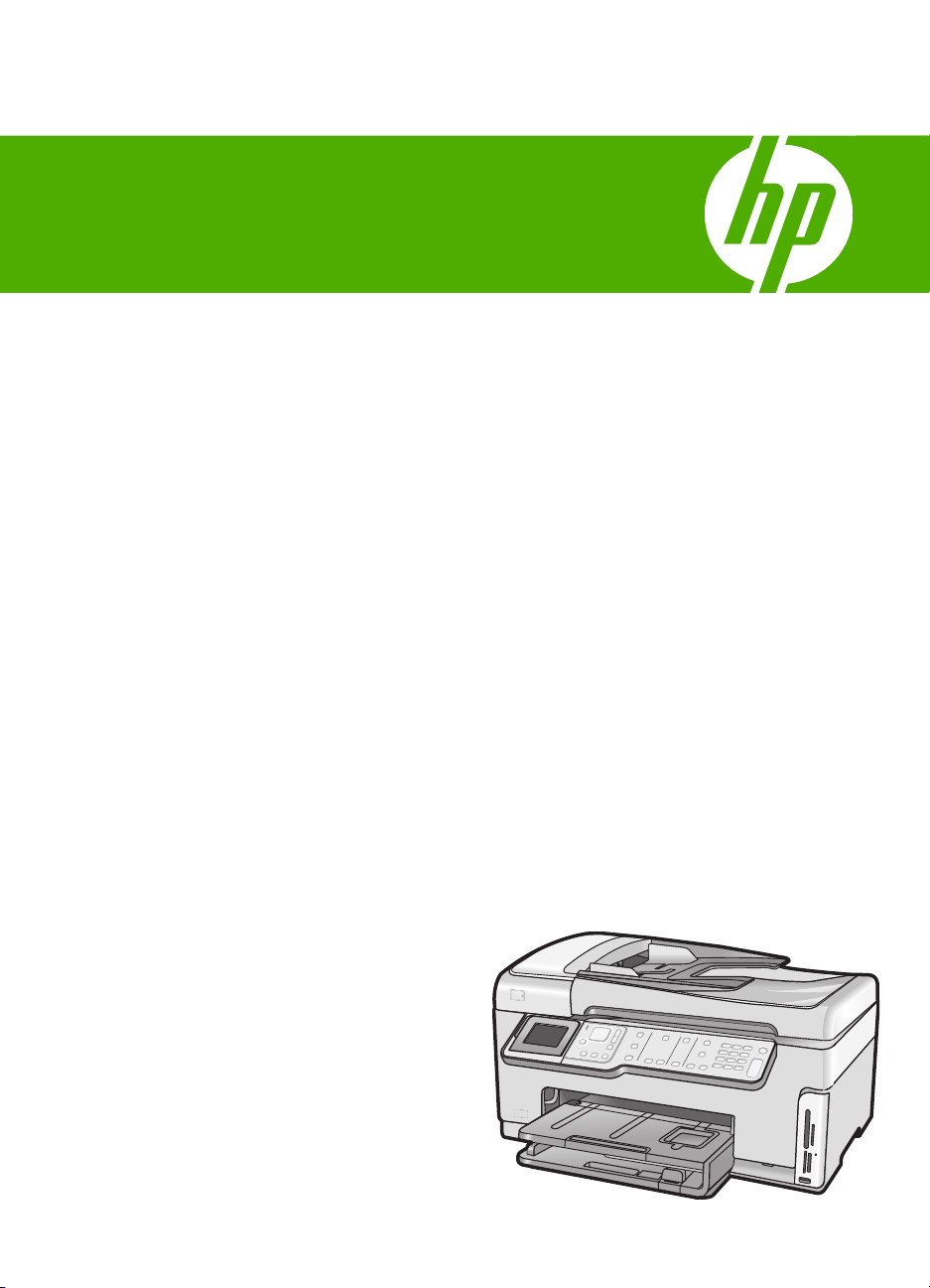
HP Photosmart C7200 All-in-One series
Guide d’utilisation
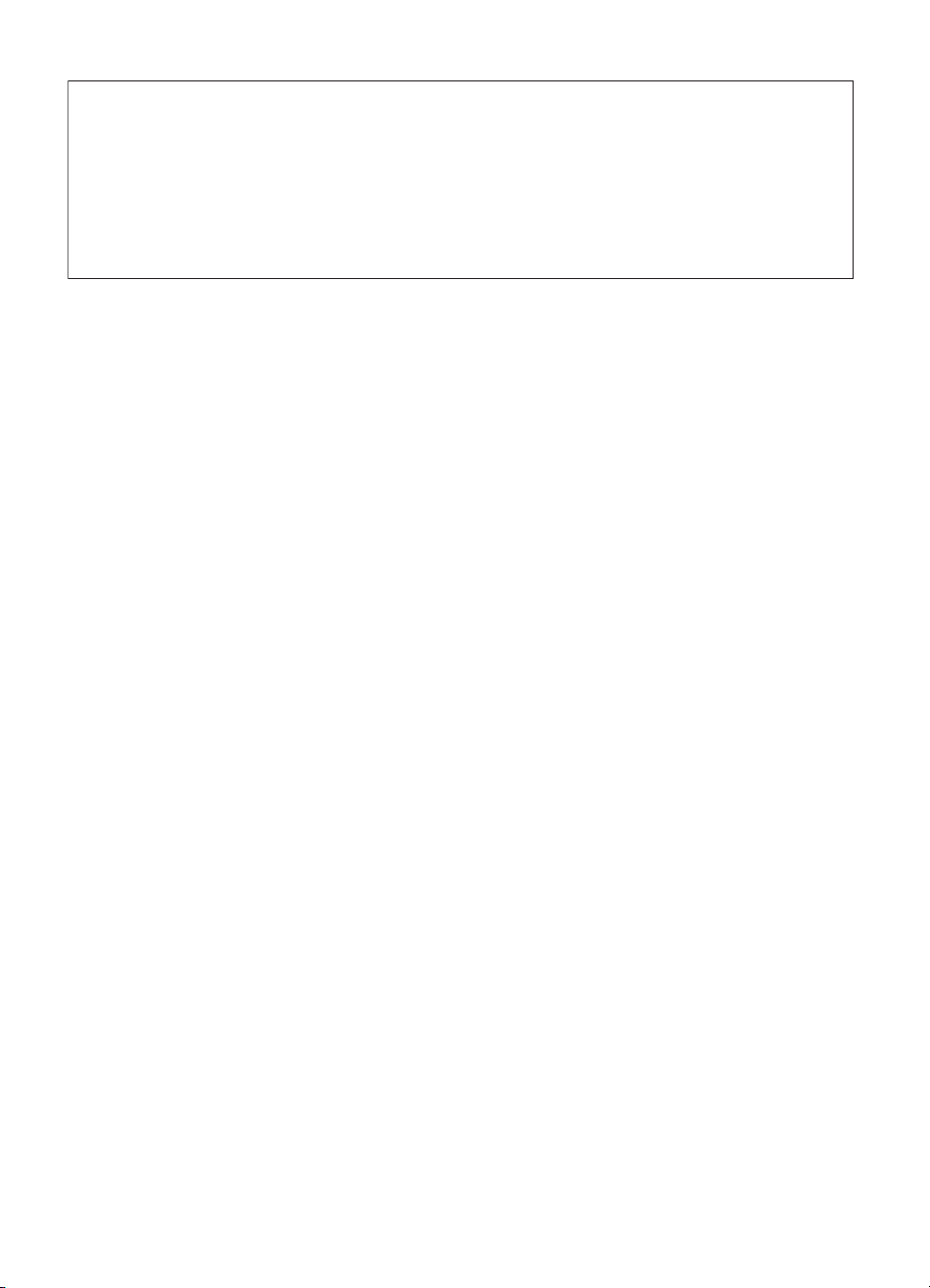
Avis publiés par la société Hewlett-Packard
Les informations contenues dans ce document peuvent faire l'objet de modifications sans préavis.
Tous droits réservés. La reproduction, l'adaptation ou la traduction de ce matériel est interdite sans l'accord écrit préalable de Hewlett-Packard, sauf
dans les cas permis par la législation relative aux droits d'auteur. Les seules garanties relatives aux produits et services HP sont décrites dans les
déclarations de garantie expresse accompagnant lesdits produits et services. Aucun élément de ce document ne constitue une garantie
supplémentaire. Hewlett-Packard ne saurait être tenu pour responsable des erreurs ou omissions techniques ou rédactionnelles de ce document.
© 2007 Hewlett-Packard Development Company, L.P.
Windows, Windows 2000 et Windows XP sont des marques déposées de Microsoft Corporation aux Etats-Unis.
Windows Vista est une marque déposée ou une marque de Microsoft Corporation aux Etats-Unis et/ou dans d'autres pays.
Intel et Pentium sont des marques ou des marques déposées d'Intel Corporation ou de ses filiales aux Etats-Unis et dans d'autres pays.
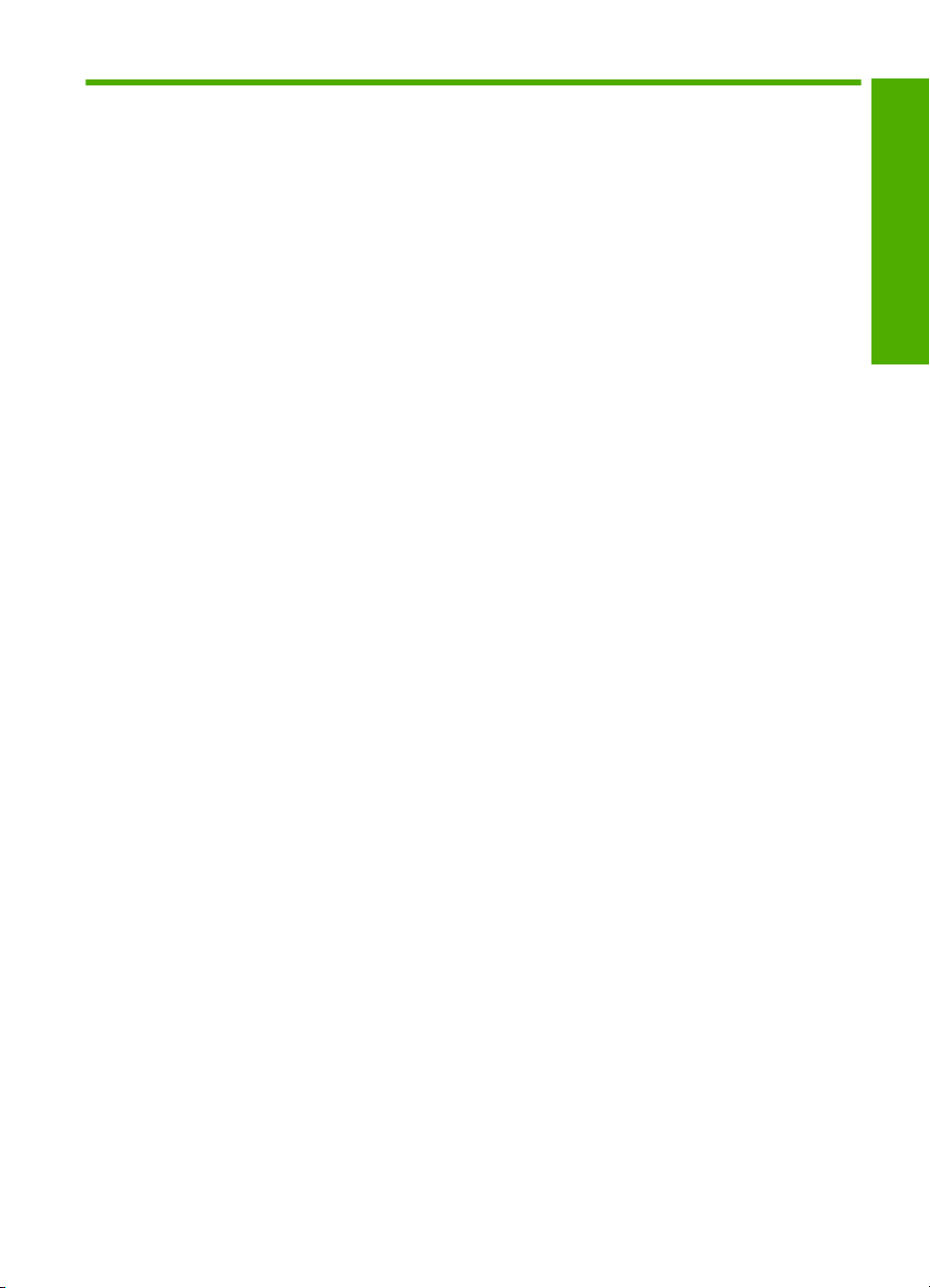
Sommaire
1 Présentation de l'appareil Tout-en-un HP
L'appareil Tout-en-un HP en un coup d'œil................................................................................3
Fonctions du panneau de commande........................................................................................4
Recherche d'informations supplémentaires................................................................................6
2 Configuration du réseau
Installation sur un réseau câblé..................................................................................................7
Les éléments nécessaires à un réseau câblé......................................................................8
Connexion de l'appareil Tout-en-un HP au réseau...............................................................8
Configuration d'un réseau WLAN 802.11 sans fil intégré...........................................................9
Eléments nécessaires à un réseau WLAN 802.11 sans fil intégré.....................................10
Se connecter à un réseau WLAN 802.11 sans fil intégré...................................................10
Configuration réseau sans fil ad hoc........................................................................................13
Eléments nécessaires à un réseau ad hoc.........................................................................13
Création d'un profil réseau pour un ordinateur Windows XP..............................................13
Création d'un profil réseau pour d'autres systèmes d'exploitation......................................15
Connexion à un réseau ad hoc sans fil..............................................................................15
Installation du logiciel pour une connexion réseau...................................................................16
Connexion à d'autres ordinateurs sur un réseau......................................................................17
Faire passer l'appareil Tout-en-un HP d'une connexion USB à une connexion réseau...........17
Gestion de vos paramètres réseau..........................................................................................18
Modification des paramètres réseau de base à partir du panneau de commande.............18
Modification des paramètres réseau avancés à partir des paramètres du panneau de
configuration.......................................................................................................................20
Sommaire
3 Configuration du télécopieur
Configuration de l'appareil Tout-en-un HP pour la télécopie....................................................22
Cas A : ligne de télécopie distincte (aucun appel vocal reçu)............................................24
Cas B : configuration de l'appareil Tout-en-un HP avec une ligne DSL.............................24
Cas C : configuration de l'appareil Tout-en-un HP avec un autocommutateur ou une
ligne RNIS...........................................................................................................................25
Cas D : télécopieur avec service de sonnerie distincte sur la même ligne.........................26
Cas E : ligne vocale et de télécopie partagée....................................................................28
Cas F : ligne vocale et de télécopie partagée avec une messagerie vocale......................29
Modification des paramètres de votre appareil Tout-en-un HP pour la réception de
télécopies.................................................................................................................................30
Définition du mode de réponse...........................................................................................30
Définition du nombre de sonneries avant réponse.............................................................30
Modification du type de sonnerie sur Sonnerie distincte....................................................31
Test de la configuration de votre télécopieur............................................................................31
Configuration de l'en-tête de télécopie.....................................................................................32
4 Utilisation des fonctions de l'appareil Tout-en-un HP
Chargement du papier et des originaux...................................................................................34
1
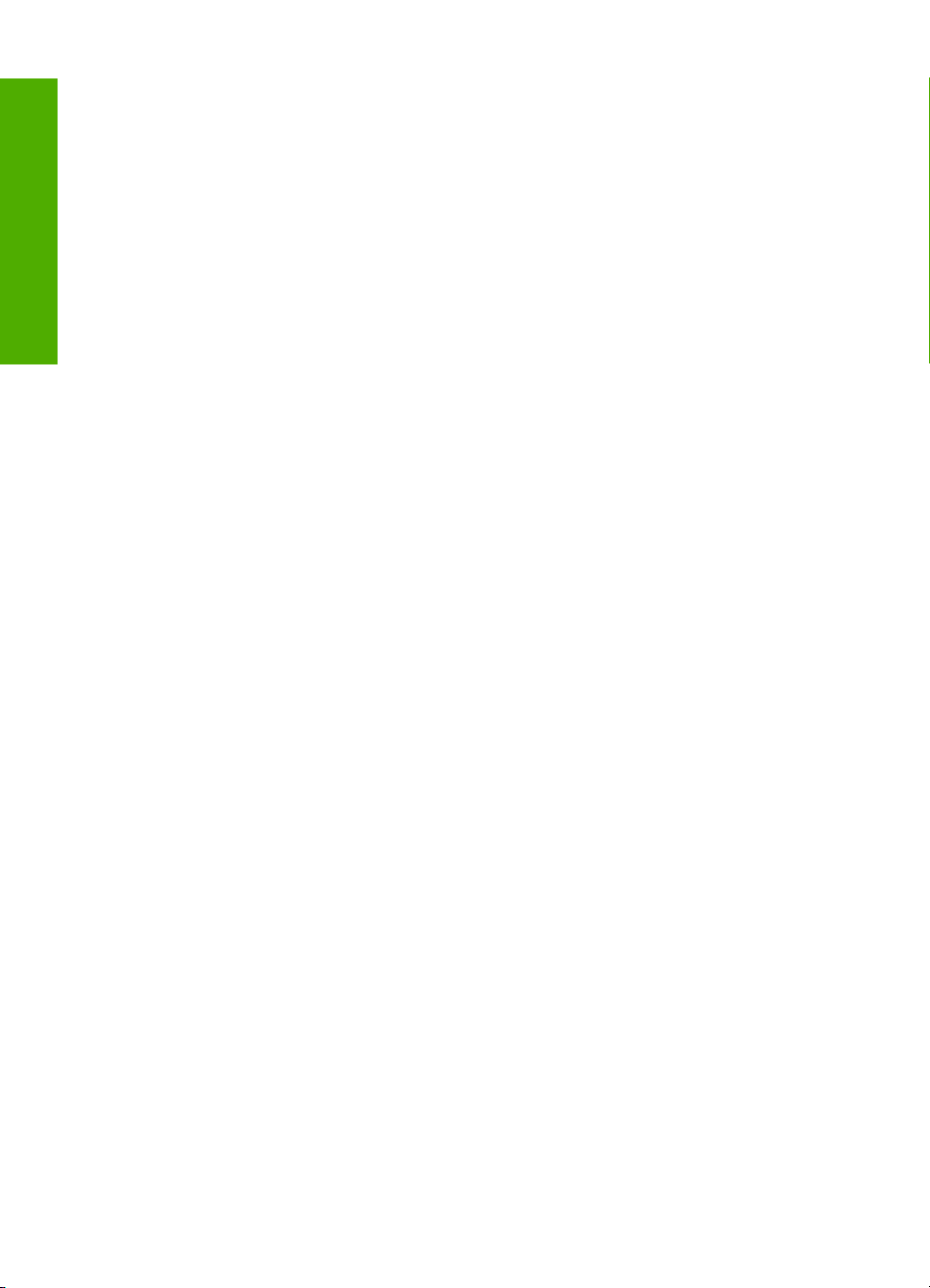
Chargement d'un original dans le bac d'alimentation automatique....................................34
Chargement d'un original sur la vitre..................................................................................35
Chargement du papier au format standard.........................................................................35
Chargement de papier photo au format 10 x 15 cm (4 x 6 pouces)...................................37
Prévention des bourrages papier.............................................................................................38
Affichage et sélection de photos...............................................................................................38
Numérisation d'une image .......................................................................................................40
Numérisation d'un original vers un ordinateur....................................................................40
Sommaire
Numérisation d'un original vers une carte mémoire ou un périphérique de stockage........41
Création d'une copie.................................................................................................................41
Envoi d'une télécopie simple....................................................................................................41
Vérification des niveaux d'encre estimés..................................................................................42
Remplacement des cartouches d'encre...................................................................................43
Nettoyage de l'appareil Tout-en-un HP....................................................................................45
Nettoyage de la vitre...........................................................................................................46
Nettoyage du capot............................................................................................................47
5 Dépannage et assistance
Désinstallation et réinstallation du logiciel................................................................................48
Dépannage de la configuration du matériel..............................................................................48
Dépannage des problèmes de réseau.....................................................................................52
Dépannage de la configuration du réseau filaire................................................................52
Dépannage de la configuration sans fil..............................................................................54
Résolution des problèmes d'installation de logiciels en réseau..........................................56
Dépannage de la configuration du télécopieur.........................................................................57
Le test du télécopieur a échoué.........................................................................................57
Elimination de bourrages papier...............................................................................................70
Informations sur les cartouches d'encre et la tête d'impression...............................................72
Procédure d’assistance............................................................................................................72
6 Renseignements techniques
Configurations système minimales...........................................................................................74
Spécifications de produits.........................................................................................................74
Notification - Energy Star®.......................................................................................................74
Rendement des cartouches d'encre.........................................................................................75
Déclarations de conformité.......................................................................................................75
Garantie....................................................................................................................................76
2
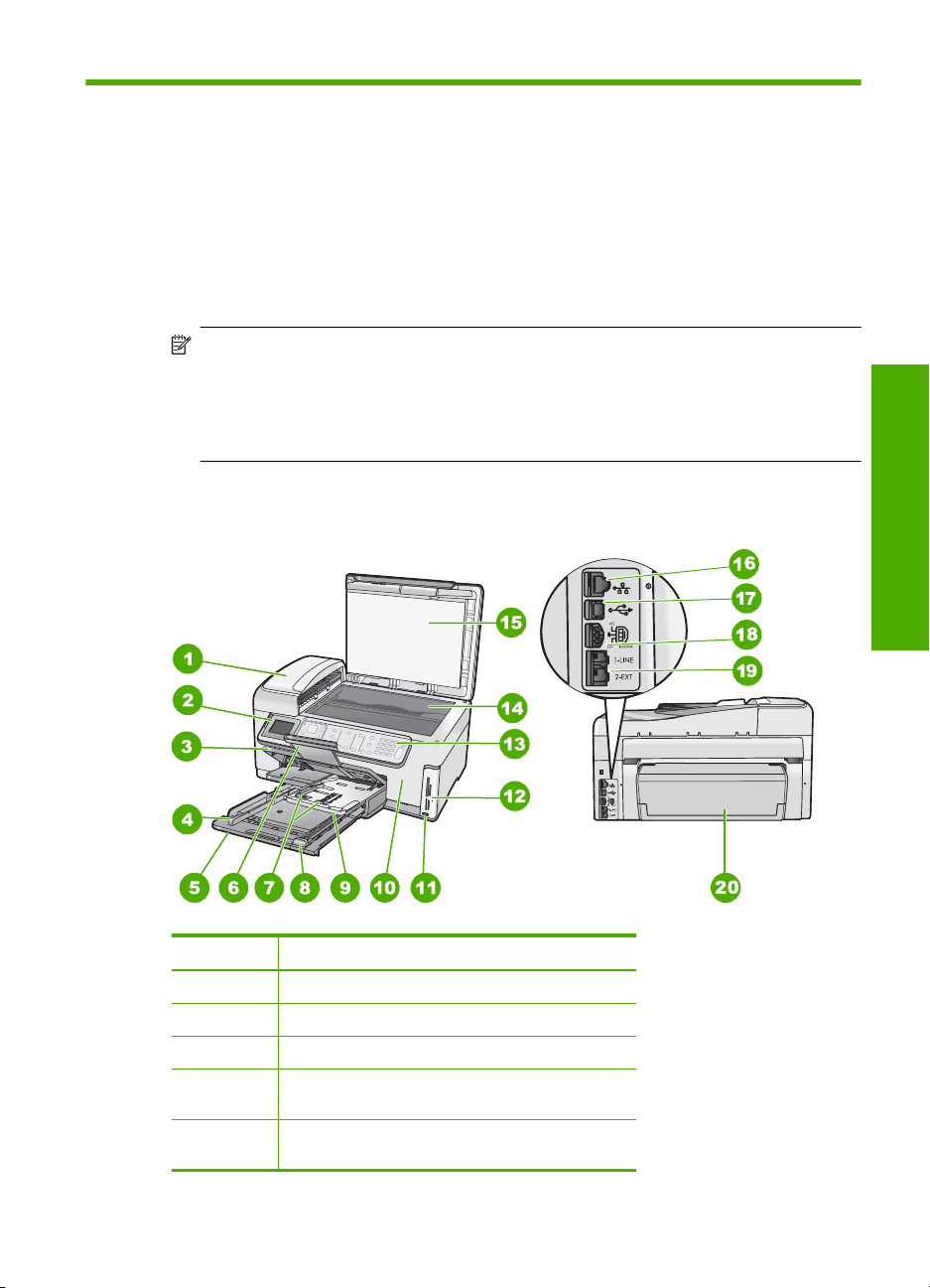
1 Présentation de
l'appareil Tout-en-un HP
L'appareil Tout-en-un HP vous permet d'effectuer facilement et rapidement diverses
tâches telles que des copies, la numérisation de documents, l'impression de photos et
l'envoi ou la réception de télécopies. Bon nombre de ses fonctions sont directement
accessibles depuis son panneau de commande, sans pour autant nécessiter la mise sous
tension de l'ordinateur.
Remarque Le présent guide décrit le fonctionnement et les opérations de résolution
des incidents de base, et contient des informations pour entrer en contact avec le
service d'assistance HP et commander des consommables.
L'aide visible à l'écran détaille la totalité des fonctionnalités, y compris l'utilisation du
logiciel HP Photosmart fourni avec l'appareil Tout-en-un HP.
L'appareil Tout-en-un HP en un coup d'œil
Présentation de
l'appareil Tout-en-un HP
Etiquette Description
1 Bac d'alimentation automatique
2 Ecran graphique couleur (aussi appelé écran)
3 Bac de sortie
4 Guide de largeur du papier du bac d'alimentation
5 Bac d'alimentation principal (également appelé
principal
bac d'entrée)
Présentation de l'appareil Tout-en-un HP 3
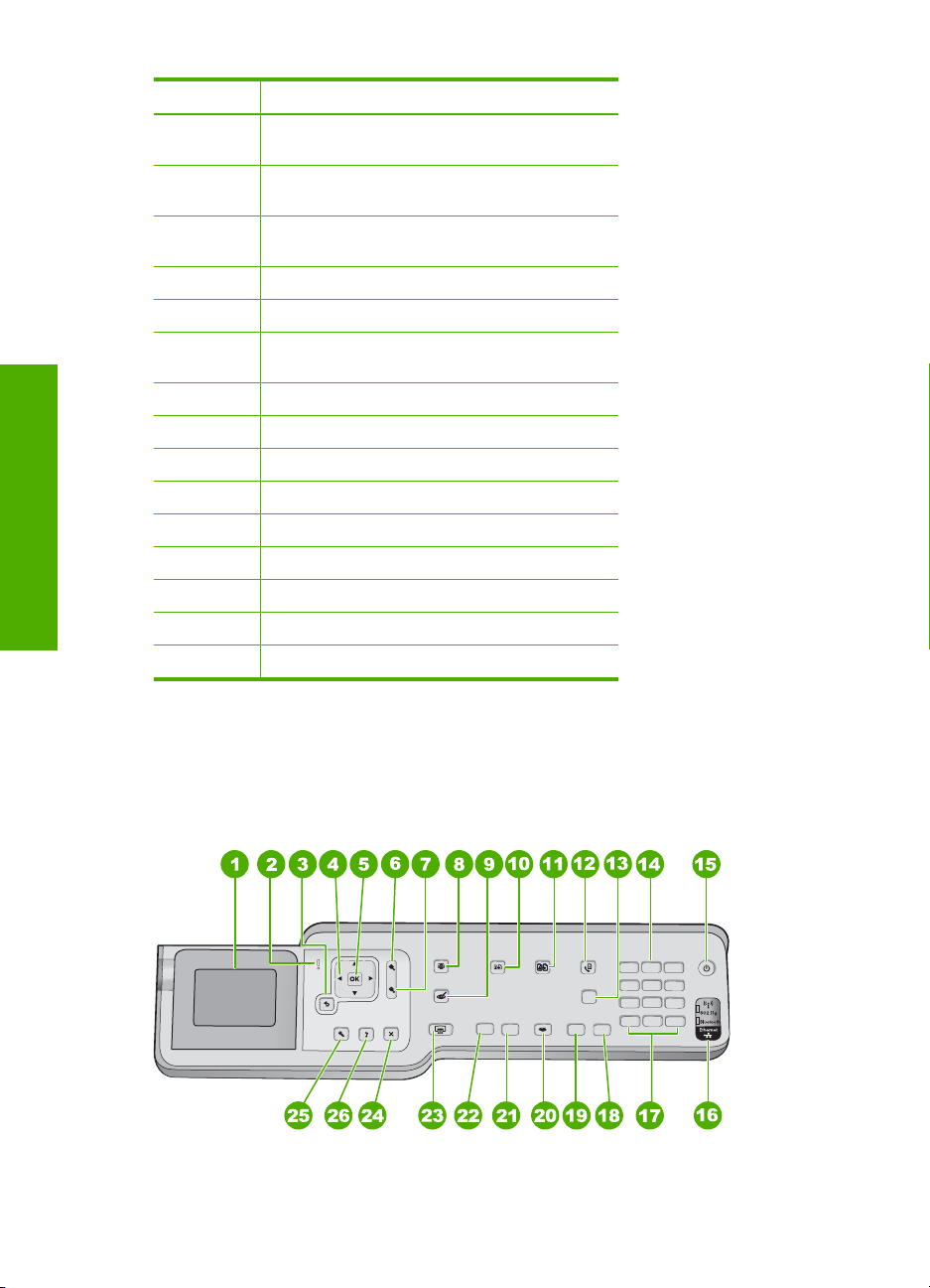
Chapitre 1
(suite)
Etiquette Description
l'appareil Tout-en-un HP
Présentation de
6 Rallonge du bac d'alimentation (également
7 Guides de réglage de largeur et de longueur du
8 Guide de longueur du papier du bac
9 Bac photo
10 Porte d'accès aux cartouches d'encre
11 Port USB en façade pour l'appareil photo ou
12 Logements pour carte mémoire et voyant Photo
13 Panneau de commandes
14 Vitre
15 Intérieur du capot
16 Port Ethernet
17 Port USB arrière
18 Connexion de l'alimentation
19 Ports 1-LINE (télécopie) et 2-EXT (téléphone)
20 Accessoire d'impression recto verso
* Utilisez exclusivement l'adaptateur secteur fourni par HP avec cet appareil.
appelée rallonge du bac)
bac d'alimentation photo
d'alimentation principal
d'autres périphériques de stockage
*
Fonctions du panneau de commande
Le schéma et le tableau associé suivants décrivent brièvement les caractéristiques du
panneau de commande de l'appareil Tout-en-un HP.
4 Présentation de l'appareil Tout-en-un HP
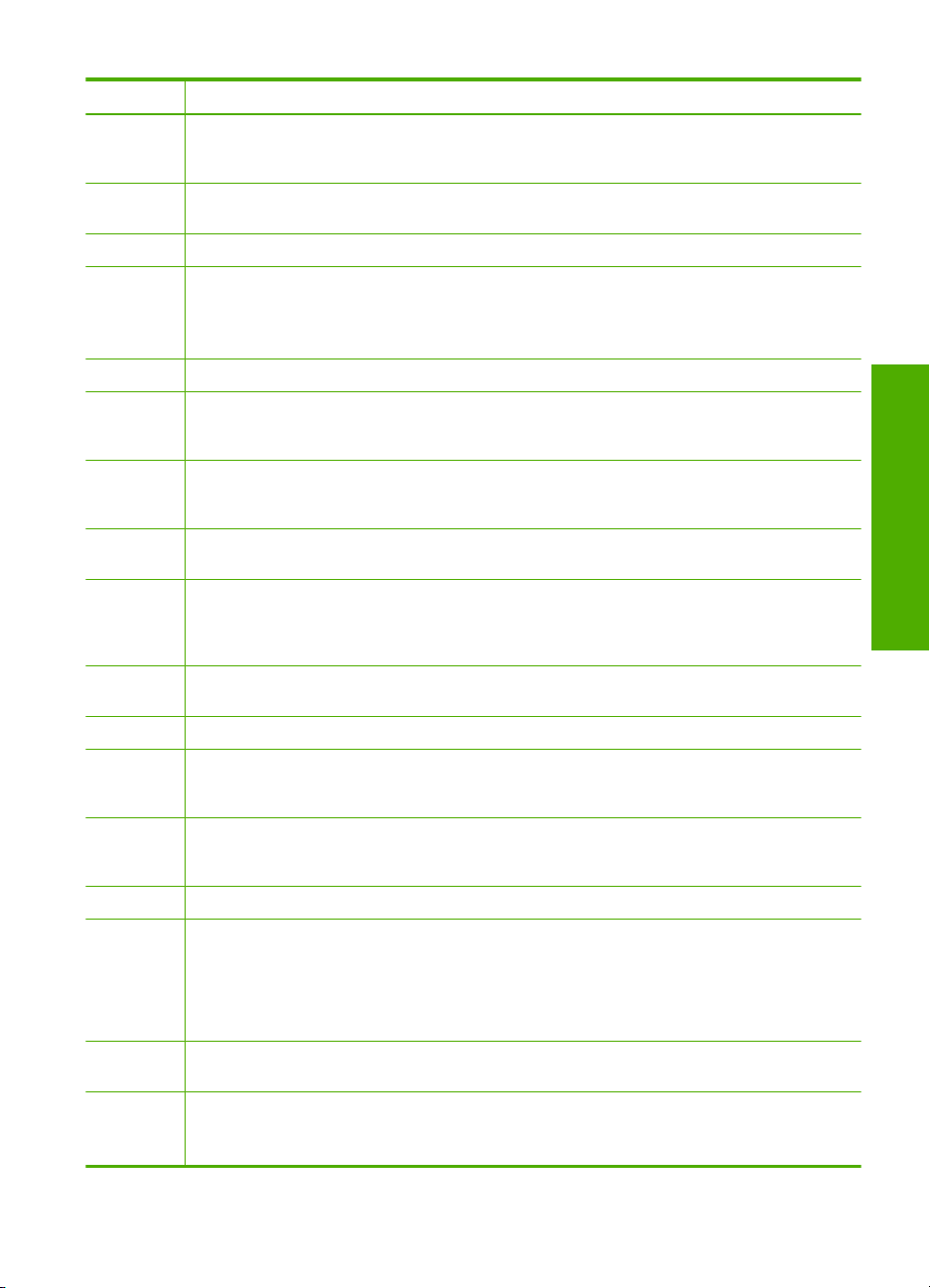
Etiquette Nom et description
1 Écran : Affiche les menus, les photos et les messages.. Vous pouvez modifier l'angle de l'écran
pour optimiser l'affichage. Introduisez un doigt dans la zone crantée située sur la partie gauche
de l'écran en exerçant une traction.
2 Voyant Attention : indique qu'un problème est survenu. Pour plus d'informations, reportez-vous
à l'écran.
3 Page précédente : Revient à l'écran précédent.
4 Pavé directionnel : Vous permet de parcourir les options de menu en appuyant sur les touches
fléchées vers le haut, vers le bas, vers la gauche ou vers la droite.
Si vous effectuez un zoom avant sur une photo, vous pouvez également utiliser les touches
fléchées pour faire glisser cette photo et sélectionner une zone d'impression différente.
5 OK : permet de sélectionner un paramètre, une valeur ou une photo affichée à l'écran.
6 Zoom arrière - (icône de loupe) : Le zoom arrière permet d'augmenter la portion affichée d'une
photo. Si vous appuyez sur ce bouton alors qu'une photo est affichée à 100 % à la surface de
l'écran, la fonction Largeur page est automatiquement appliquée à la photo.
7 Zoom avant + (icône de loupe) : Le zoom avant permet d'agrandir l'image sur l'écran. Vous
pouvez également utiliser ce bouton en combinaison avec les flèches de direction afin de
recadrer l'image avant impression.
8 Menu Photo : lance le menu Photosmart Express pour l'impression, la sauvegarde, l'édition
et le partage de photos.
9 Suppression des yeux rouges : Active ou désactive la fonction Suppression des yeux
rouges. Par défaut, cette fonction est désactivée. Lorsque la fonction est activée, l'appareil
Tout-en-un HP corrige automatiquement l'effet yeux rouges sur la photo actuellement affichée
à l'écran.
10 Menu Copie : Ouvre le menu Menu Copie, qui permet de sélectionner des options de copie,
telles que le nombre de copies, le format du papier et le type de papier.
11 Réimpressions : Permet d'effectuer une copie de photo originale exposée sur la vitre.
12 Menu Télécopie : permet d'afficher l'écran N° télécopieur afin de saisir un numéro de télécopie.
Si vous appuyez de nouveau sur ce bouton, le menu Menu Télécopie apparaît, vous permettant
de sélectionner des options de télécopie.
13 Réponse automatique : lorsque ce bouton est allumé, l'appareil Tout-en-un HP répond
automatiquement aux appels entrants. Lorsqu'il n'est pas sous tension, l'appareil Tout-en-un HP
ne répond pas aux appels de télécopie entrants.
14 Clavier : permet de saisir des numéros de télécopieur, des valeurs ou du texte.
15 Allumé : met l'appareil Tout-en-un HP sous tension ou hors tension. Lorsque le Tout-en-un HP
est hors tension, une quantité minimale de courant continue à être fournie. Vous pouvez réduire
encore l'alimentation électrique en maintenant le bouton Allumé appuyé pendant 3 secondes.
L'appareil Tout-en-un HP est alors placé en mode FEMP (Federal Energy Management
Program). Pour supprimer toute alimentation, mettez l'appareil Tout-en-un HP hors tension, puis
débranchez le cordon d'alimentation.
16 Voyant de l'émetteur/récepteur sans fil : Indique que l'émetteur/récepteur sans fil
802.11 b et g est activé.
17 Espace et # : permet de saisir des espaces et des dièses dans le cadre des tâches de télécopie.
Symboles et * : permet de saisir des symboles et des astérisques dans le cadre des tâches de
télécopie.
Présentation de
l'appareil Tout-en-un HP
Fonctions du panneau de commande 5
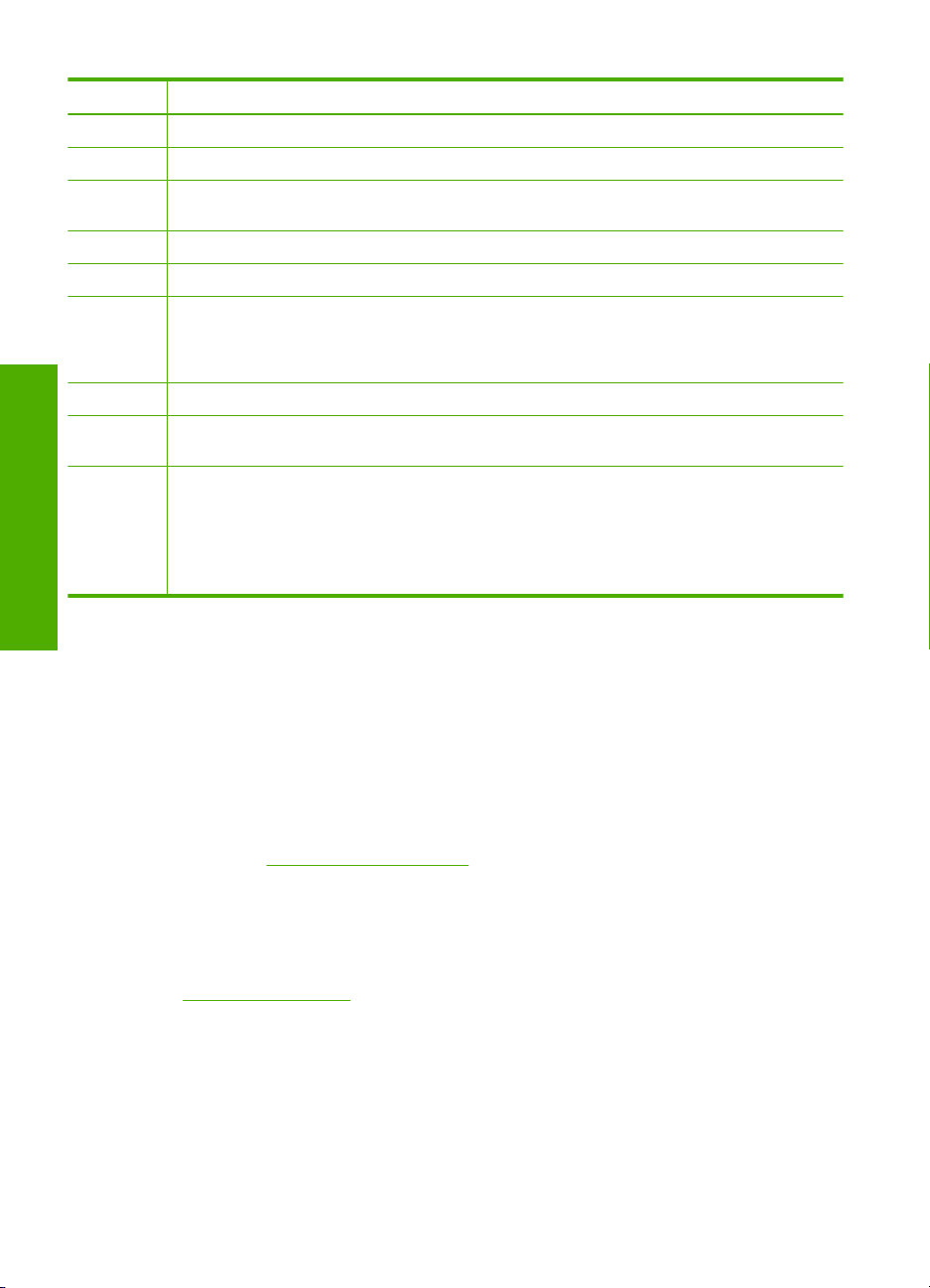
Chapitre 1
(suite)
Etiquette Nom et description
18 Télécopier, Couleur : permet de lancer une télécopie en couleur.
19 Télécopier, Noir : permet de lancer une télécopie en noir et blanc.
20 Menu Numérisation : ouvre le Menu Numérisation dans lequel vous pouvez sélectionner une
21 Copier, Couleur : lance une copie couleur.
22 Copier, Noir : lance une copie noir et blanc.
23 Imprimer photos : Selon que vous accédez à vos photos via le menu Affichage, Imprimer ou
24 Effacer : interrompt l'opération en cours.
25 Installation : affiche le Menu Configuration, lequel permet de générer des rapports, de
l'appareil Tout-en-un HP
26 Aide : ouvre le menu Menu Aide à l'écran, vous permettant ainsi de sélectionner une rubrique
Présentation de
destination pour votre numérisation.
Créer, le bouton Imprimer photos affiche l'écran Aperçu av. impression ou imprime toute
photo sélectionnée. Si aucune photo n'a été trouvée, une invite vous demande si vous souhaitez
imprimer toutes les photos situées sur la carte mémoire ou le périphérique de stockage.
modifier des paramètres réseau et de télécopie et d'accéder aux outils et préférences.
pour obtenir des informations supplémentaires. En fonction de la rubrique que vous
sélectionnez, celle-ci apparaît à l'écran ou sur votre ordinateur.
Une pression sur Aide depuis l'état inactif dresse la liste des éléments pour lesquels l'utilisateur
peut obtenir de l'aide. Lors de l'affichage d'écrans autres que l'état inactif, le bouton Aide affiche
une aide contextuelle.
Recherche d'informations supplémentaires
Diverses ressources, imprimées et en ligne, fournissent des informations sur la
configuration et l'utilisation de votre appareil Tout-en-un HP.
• Guide de configuration
Le guide de configuration fournit des instructions sur la configuration de l'appareil
Tout-en-un HP et l'installation du logiciel. Assurez-vous de suivre les instructions du
Guide de configuration dans l'ordre indiqué.
Si vous rencontrez des problèmes lors de la configuration, consultez les conseils de
dépannage dans la dernière section du Guide de configuration ou reportez-vous au
chapitre «
• Aide en ligne
L'aide en ligne fournit des instructions détaillées relatives aux fonctionnalités de
l'appareil Tout-en-un HP qui ne sont pas décrites dans le présent Guide de
l'utilisateur, notamment les fonctionnalités uniquement disponibles via le logiciel que
vous avez installé avec l'appareil Tout-en-un HP.
•
www.hp.com/support
Si vous disposez d'un accès Internet, vous pouvez obtenir de l'aide sur le site Web
HP. Vous y trouverez une assistance technique, des pilotes, des fournitures et des
informations pour passer des commandes.
Dépannage et assistance, » page 48 du présent guide.
6 Présentation de l'appareil Tout-en-un HP
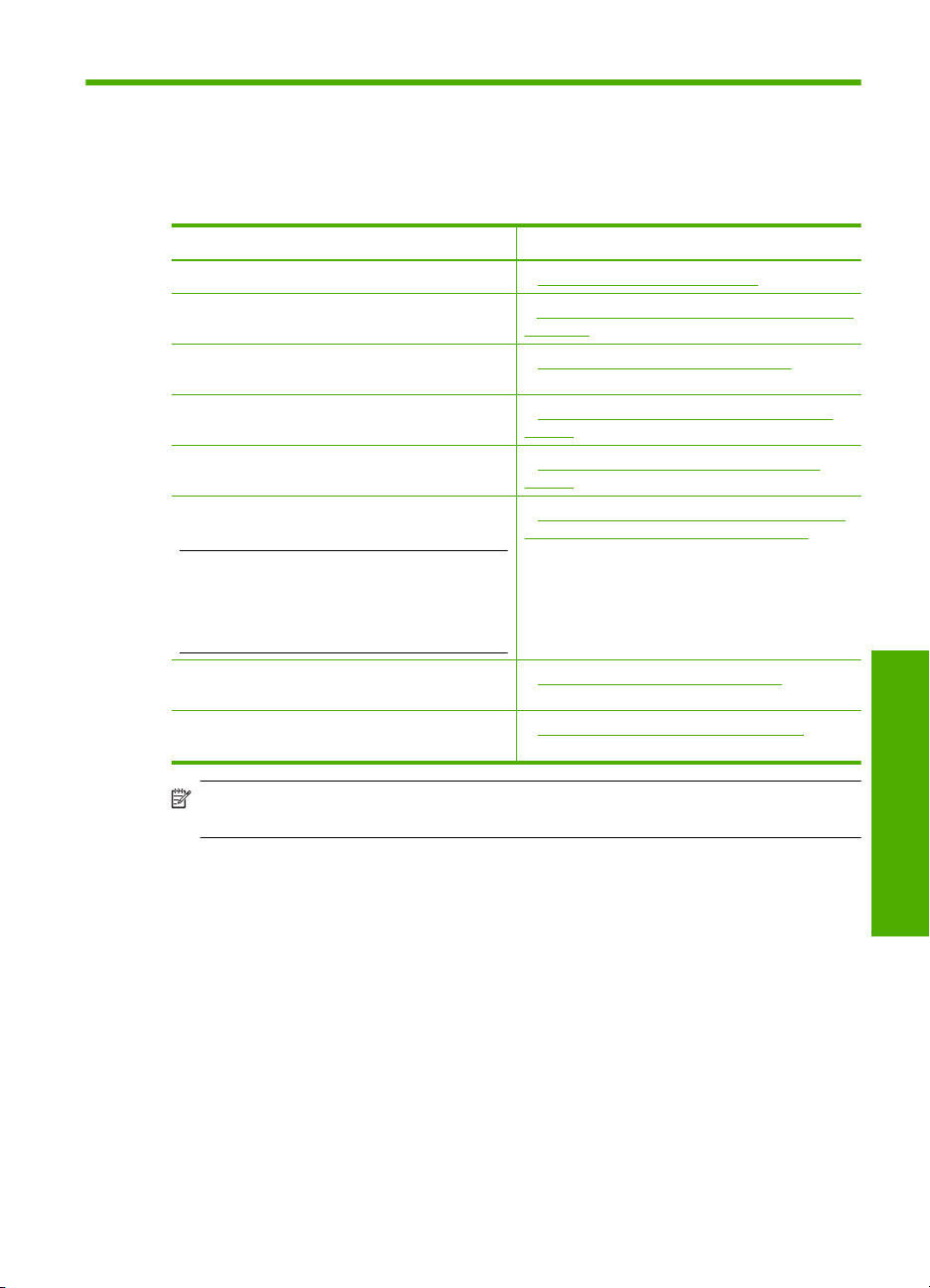
2 Configuration du réseau
Cette section indique comment connecter l'appareil Tout-en-un HP à un réseau et
comment consulter et gérer les paramètres réseau.
Si vous voulez... Reportez-vous à la section suivante :
Vous connecter à un réseau câblé (Ethernet). « Installation sur un réseau câblé, » page 7
Vous connecter à un réseau sans fil doté d'un
routeur sans fil (infrastructure).
Vous connecter à un réseau sans fil non équipé
d'un routeur sans fil (ad hoc).
Installer le logiciel Tout-en-un HP pour l'utiliser
dans un environnement réseau.
Ajouter des connexions à plusieurs ordinateurs
en réseau.
Faire passer l'appareil Tout-en-un HP d'une
connexion USB à une connexion réseau
Remarque Utilisez les instructions figurant
dans cette section si vous avez d'abord installé
l'appareil Tout-en-un HP avec une connexion
USB et que vous souhaitez ensuite passer à
une connexion réseau sans fil ou Ethernet.
« Configuration d'un réseau WLAN 802.11 sans
fil intégré, » page 9
« Configuration réseau sans fil ad hoc, »
page 13
« Installation du logiciel pour une connexion
réseau, » page 16
« Connexion à d'autres ordinateurs sur un
réseau, » page 17
« Faire passer l'appareil Tout-en-un HP d'une
connexion USB à une connexion réseau, »
page 17
Visualiser ou modifier les paramètres réseau. « Gestion de vos paramètres réseau, »
Trouver des informations de dépannage. « Dépannage des problèmes de réseau, »
Remarque Vous pouvez connecter l'appareil Tout-en-un HP à un réseau sans fil ou
câblé, mais pas aux deux à la fois.
Installation sur un réseau câblé
Cette section décrit comment connecter l'appareil Tout-en-un HP à un routeur, un
commutateur ou un concentrateur à l'aide d'un câble Ethernet et comment installer le
logiciel Tout-en-un HP pour une connexion réseau. C'est ce que l'on appelle un réseau
câblé ou réseau Ethernet.
page 18
page 52
Configuration du réseau
Configuration du réseau 7
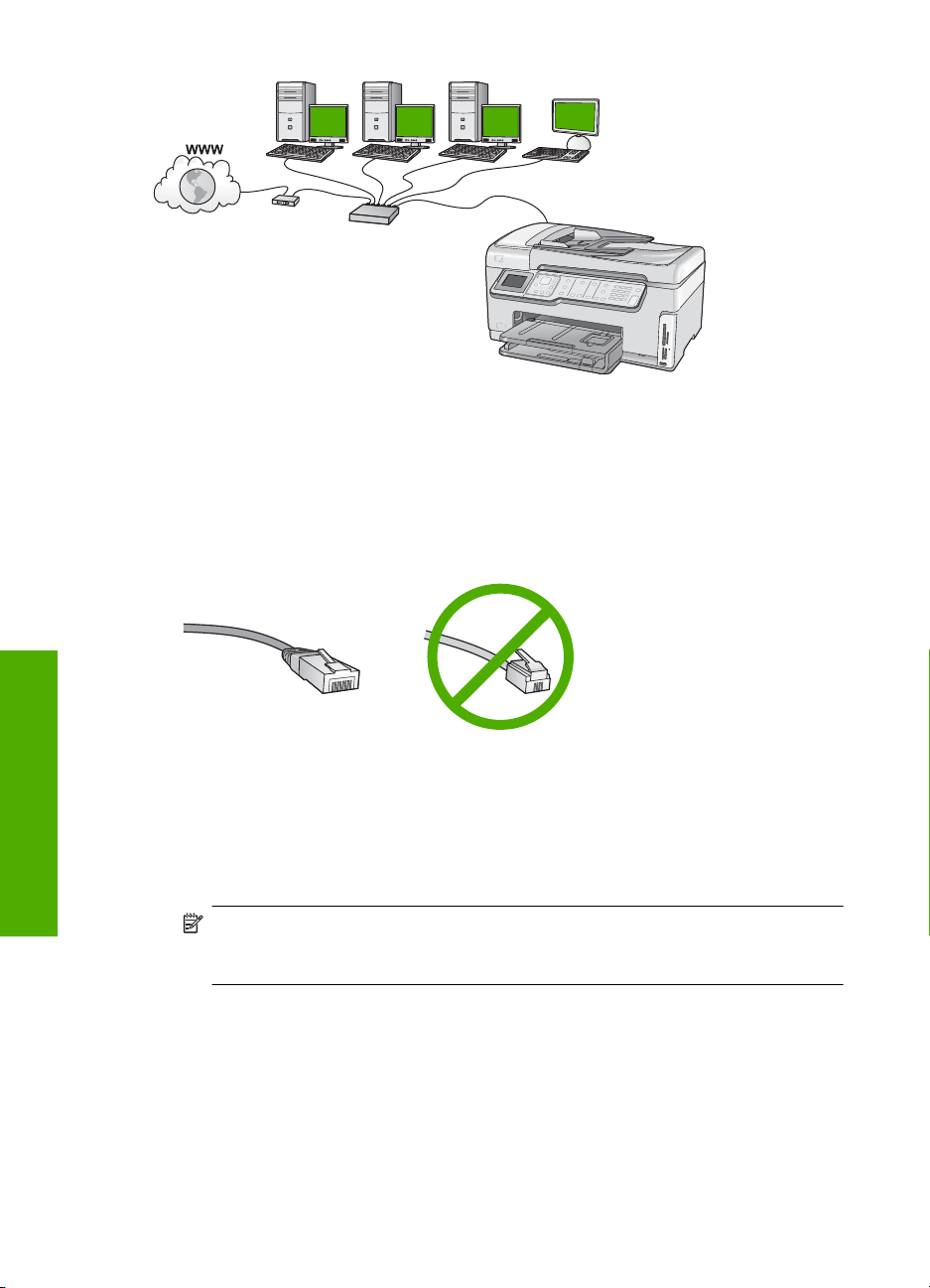
Chapitre 2
Les éléments nécessaires à un réseau câblé
Avant de connecter l'appareil Tout-en-un HP à un réseau, assurez-vous que vous avez
tous les éléments nécessaires.
Un réseau Ethernet opérationnel comprenant un routeur, un commutateur ou un
❑
concentrateur doté d'un port Ethernet.
Câble Ethernet CAT-5.
❑
Configuration du réseau
Bien que les câbles Ethernet classiques ressemblent fort aux câbles téléphoniques,
ils ne sont pas interchangeables. Chacun contient un nombre différent de fils et
chacun possède un connecteur distinct. Un connecteur de câble Ethernet (également
appelé connecteur RJ-45) est plus large et plus épais et son extrémité est toujours
dotée de 8 contacts. Un connecteur téléphonique comprend entre 2 et 6 contacts.
Un ordinateur de bureau ou portable doté d'une connexion Ethernet.
❑
Remarque L'appareil Tout-en-un HP prend en charge les réseaux Ethernet 10
Mbits/s et 100 Mbits/s. Si vous achetez ou avez déjà acheté une carte réseau
(NIC), assurez-vous qu'elle peut fonctionner à l'une ou l'autre de ces vitesses.
Connexion de l'appareil Tout-en-un HP au réseau
Pour connecter l'appareil Tout-en-un HP au réseau, utilisez le port Ethernet situé à
l'arrière du périphérique.
Pour connecter l'appareil Tout-en-un HP au réseau
1. Retirez le cache jaune à l'arrière de l'appareil Tout-en-un HP.
8 Configuration du réseau
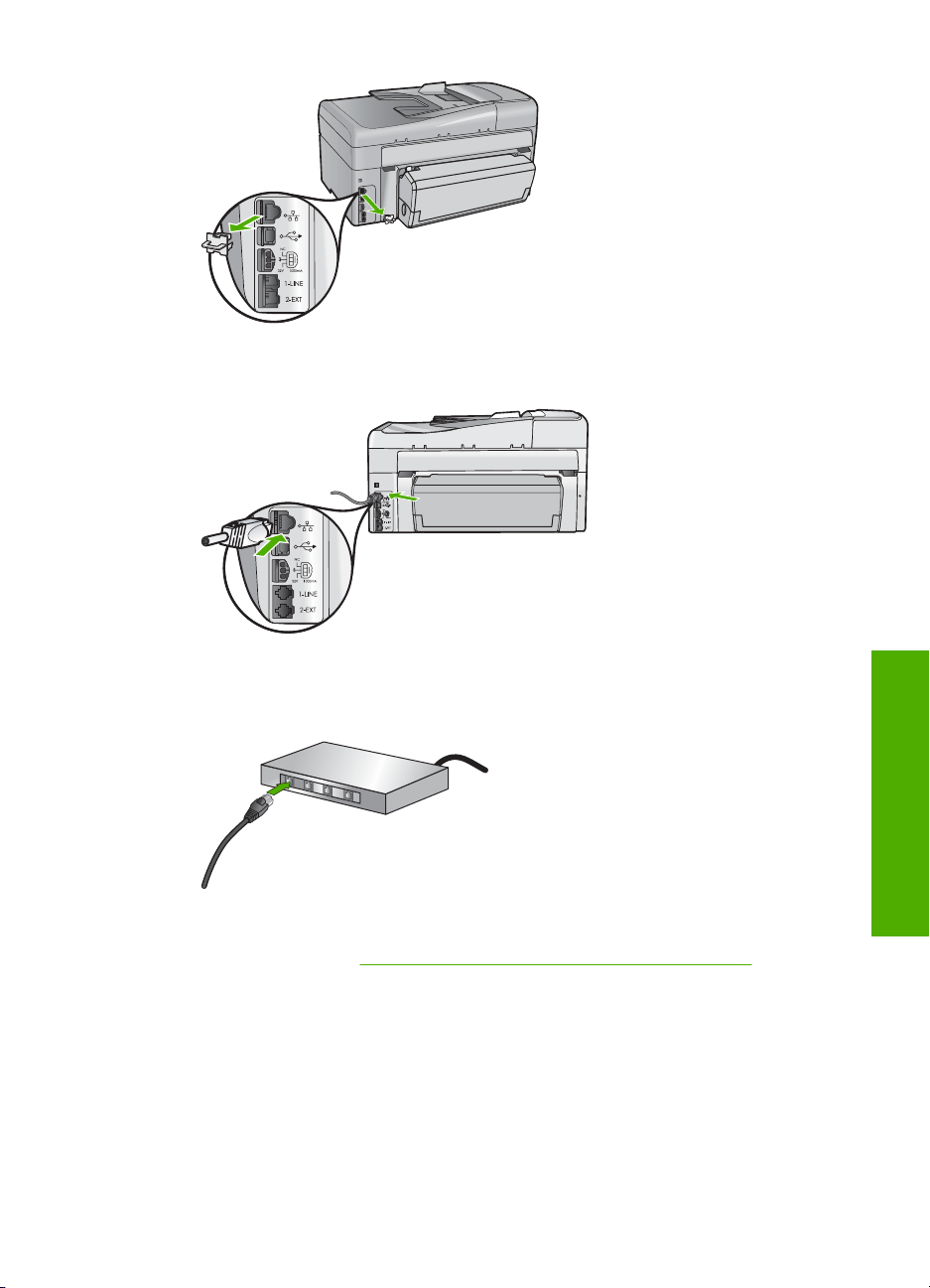
2. Connectez le câble Ethernet au port Ethernet à l'arrière de l'appareil Tout-en-un HP.
3. Connectez l'autre extrémité du câble Ethernet à un port disponible sur votre routeur
Ethernet, commutateur ou routeur sans fil.
4. Une fois l'appareil Tout-en-un HP connecté au réseau, installez le logiciel comme
décrit à la section «
Installation du logiciel pour une connexion réseau, » page 16.
Configuration d'un réseau WLAN 802.11 sans fil intégré
Pour des performances et une sécurité optimales sur votre réseau sans fil, HP vous
recommande d'utiliser un routeur ou un point d'accès sans fil (802.11) pour connecter
l'appareil Tout-en-un HP et les autres composants réseau. Lorsque les éléments du
réseau sont reliés par le biais d'un routeur sans fil ou d'un point d'accès, on parle de
réseau en mode infrastructure.
Configuration d'un réseau WLAN 802.11 sans fil intégré 9
Configuration du réseau
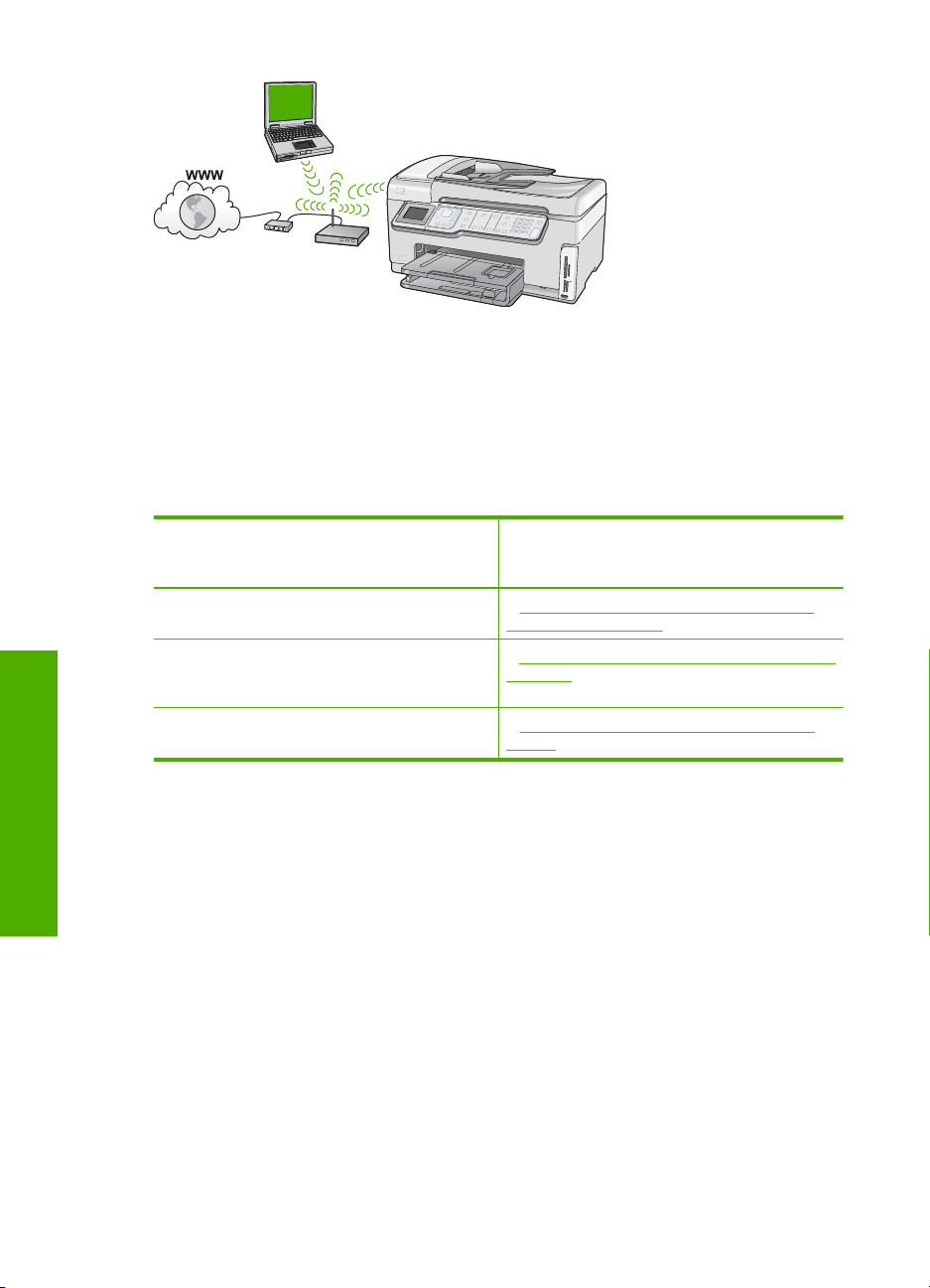
Chapitre 2
Un réseau d'infrastructure sans fil présente plusieurs avantages par rapport à un réseau
ad hoc, notamment :
• Sécurité réseau renforcée
• Fiabilité accrue
• Flexibilité du réseau
• Amélioration des performances, en particulier dans le mode 802.11 g
• Accès à Internet haut débit partagé
Configuration du réseau
Pour connecter l'appareil Tout-en-un HP à
un réseau intégré WLAN 802.11 sans fil,
vous devez procéder comme suit :
Réunissez d'abord tout le matériel requis. « Eléments nécessaires à un réseau WLAN
Connectez ensuite l'appareil Tout-en-un HP au
routeur sans fil et exécutez l'Assistant de
configuration sans fil.
Enfin, installez le logiciel. « Installation du logiciel pour une connexion
Reportez-vous à la section suivante :
802.11 sans fil intégré, » page 10
« Se connecter à un réseau WLAN 802.11 sans
fil intégré, » page 10
réseau, » page 16
Eléments nécessaires à un réseau WLAN 802.11 sans fil intégré
Pour connecter l'appareil Tout-en-un HP à un réseau WLAN 802.11 sans fil intégré, les
éléments suivants sont nécessaires :
Un réseau 802.11 sans fil comprenant un routeur ou un point d'accès sans fil.
❑
Un ordinateur avec prise en charge réseau sans fil ou une carte réseau (NIC).
❑
L'ordinateur doit être connecté au réseau sans fil sur lequel vous prévoyez d'installer
l'appareil Tout-en-un HP.
Nom du réseau (SSID).
❑
Clé WEP ou phrase de passe WPA (le cas échéant).
❑
Si vous connectez l'appareil Tout-en-un HP à un réseau sans fil disposant d'un accès
❑
à Internet, HP vous recommande d'utiliser un routeur sans fil (point d'accès ou station
de base) utilisant le protocole DHCP (Dynamic Host Configuration Protocol).
Se connecter à un réseau WLAN 802.11 sans fil intégré
L'Assistant de configuration sans fil vous permet de connecter facilement l'appareil
Tout-en-un HP à votre réseau. Vous pouvez également utiliser SecureEasySetup si votre
routeur sans fil ou votre point d'accès prend en charge cette fonctionnalité. Reportez-
10 Configuration du réseau
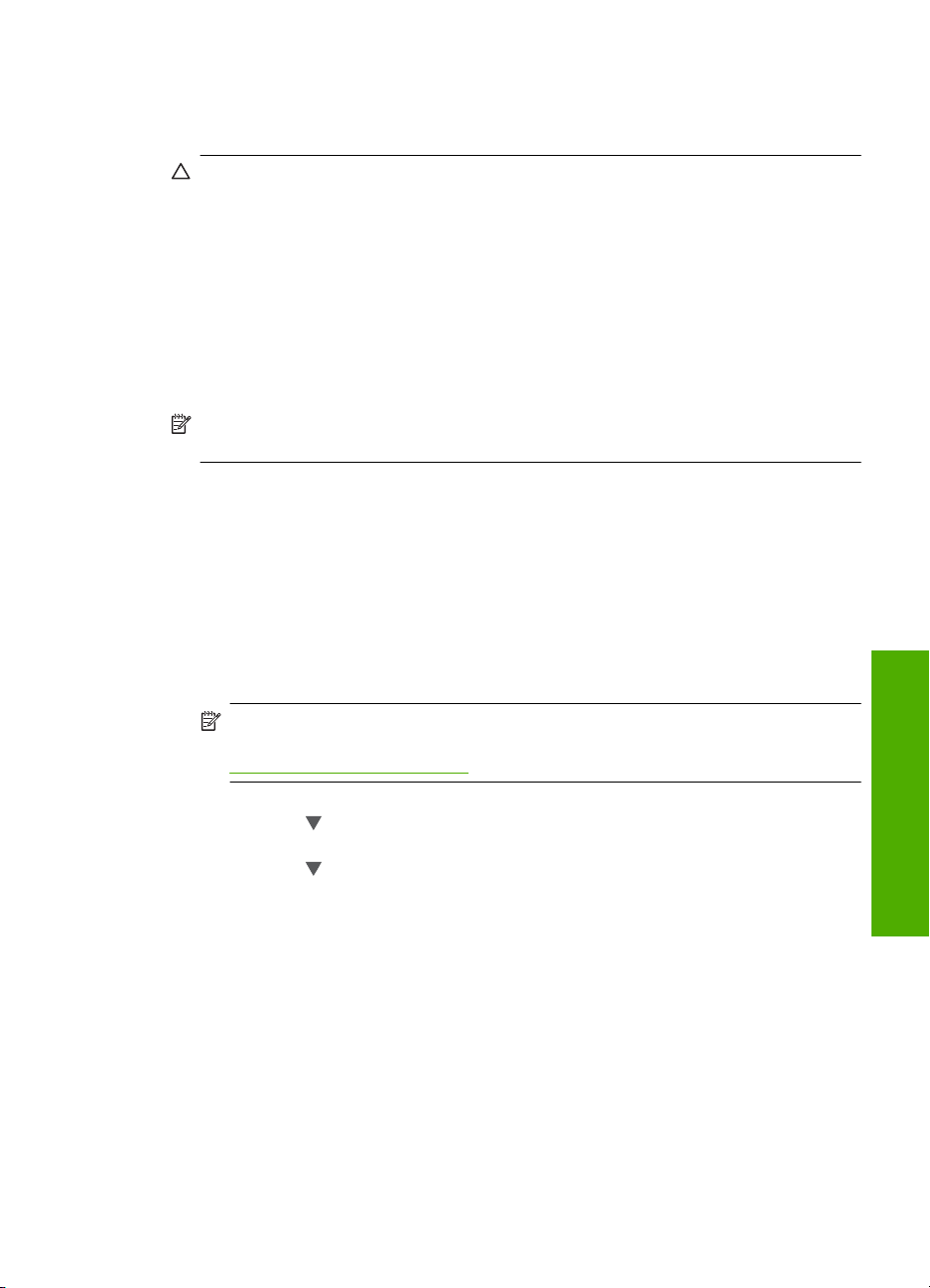
vous à la documentation fournie avec votre routeur sans fil ou votre point d'accès pour
savoir si ce dernier prend en charge la fonctionnalité EasySetup et pour obtenir des
instructions de paramétrage supplémentaires.
Attention Pour empêcher d'autres utilisateurs d'accéder à votre réseau sans fil, HP
vous recommande fortement de spécifier un mot de passe ou une phrase passe
(sécurité WPA ou WEP), ainsi qu'un nom de réseau unique (SSID) pour le routeur
sans fil. Votre routeur sans fil est probablement livré avec un nom de réseau par
défaut, qui est généralement le nom du fabricant. Si vous utilisez le nom de réseau
par défaut, celui-ci devient aisément accessible à des utilisateurs utilisant le même
nom de réseau unique (SSID) par défaut. Il en résulte également que l'appareil
Tout-en-un HP peut se connecter accidentellement à un autre réseau sans fil
environnant, dont le nom est identique. Dans une telle situation, vous ne pourrez pas
accéder à l'appareil Tout-en-un HP. Pour plus d'informations sur la modification du
nom de réseau, reportez-vous à la documentation accompagnant le routeur sans fil.
Remarque Avant de vous connecter à un réseau d'infrastructure sans fil, assurez-
vous que le câble Ethernet n'est pas branché sur l'appareil Tout-en-un HP.
Pour connecter l'appareil Tout-en-un HP à l'aide de l'assistant de configuration
sans fil, procédez comme suit :
1. Notez les informations suivantes concernant votre routeur ou point d'accès sans fil :
• Nom de réseau (ou SSID)
• Clé WEP, phrase de passe WPA (le cas échéant).
Si vous ne savez pas où trouver ces informations, reportez-vous à la documentation
accompagnant votre routeur ou point d'accès sans fil. Vous trouverez peut-être le
nom réseau (SSID) et la clé WEP ou la phrase de passe WPA sur le serveur Web
intégré (EWS) pour le routeur ou le point d'accès sans fil.
Remarque HP fournit un outil en ligne capable de rechercher automatiquement
les paramètres de sécurité de votre réseau sans fil. Rendez-vous sur le site :
www.hp.com/go/networksetup.
2. Appuyez sur Installation sur le panneau de commandes de l'appareil Tout-en-un HP.
3. Appuyez sur
jusqu'à ce que Réseau soit mis en surbrillance, puis appuyez sur
OK.
4. Appuyez sur
pour sélectionner Assist. configuration sans fil, puis appuyez sur
OK.
L'Assist. configuration sans fil s'exécute. L'Assistant de configuration recherche
les réseaux disponibles, puis affiche la liste des noms de réseau détectés (SSID).
Les réseaux disposant du signal le plus fort sont affichés en premier, ceux dont le
signal est le plus faible en dernier.
Configuration d'un réseau WLAN 802.11 sans fil intégré 11
Configuration du réseau

Configuration du réseau
Chapitre 2
5. Appuyez sur pour sélectionner le nom de réseau noté à l'étape 1, puis sur OK.
Si vous ne voyez pas le nom de votre réseau dans la liste
a. Sélectionnez Saisie d'un nouveau nom de réseau (SSID). Si nécessaire,
utilisez la touche
pour le sélectionner et appuyez sur OK.
Le clavier visuel s'affiche.
b. Saisissez le SSID. Utilisez les touches fléchées situées sur le panneau de
commandes de l'appareil Tout-en-un HP pour sélectionner une lettre ou un chiffre
sur le clavier visuel. Appuyez ensuite sur OK pour la/le sélectionner.
Remarque Lors de la saisie, vous devez respecter à la lettre les majuscules
et les minuscules. Sinon, la connexion sans fil ne sera pas établie.
c. Une fois que vous avez saisi le nouveau SSID, utilisez les touches fléchées pour
sélectionner Terminé sur le clavier visuel. Appuyez ensuite sur OK.
Conseil Si l'appareil Tout-en-un HP ne parvient pas à détecter le réseau sur
la base du nom de réseau indiqué, les invites suivantes s'affichent. Vous
pouvez essayer de rapprocher l'appareil Tout-en-un HP de l'ordinateur et
d'exécuter à nouveau l'assistant de configuration sans fil pour lancer la
découverte automatique.
d. Appuyez sur jusqu'à ce que Infrastructure soit mis en surbrillance, puis
appuyez sur OK.
e. Appuyez sur
jusqu'à ce que Chiffrement WEP ou Chiffrement WPA soit
sélectionné, puis appuyez sur OK.
Si vous ne souhaitez pas utiliser le chiffrement WEP, appuyez sur
jusqu'à ce
que Non, mon réseau n'utilise pas de chiffrement soit sélectionné, puis
appuyez sur OK. Passez à l'étape 7.
6. Si vous y êtes invité, entrez votre clé WPA ou WEP comme suit :
a. Utilisez les touches fléchées pour sélectionner une lettre ou un chiffre sur le
clavier visuel. Appuyez ensuite sur OK pour la/le sélectionner.
Remarque Lors de la saisie, vous devez respecter à la lettre les majuscules
et les minuscules. Sinon, la connexion sans fil ne sera pas établie.
b. Une fois que vous avez saisi la clé WEP ou WPA, utilisez les touches fléchées
pour sélectionner Terminé sur le clavier visuel.
c. Appuyez sur OK pour confirmer.
L'appareil Tout-en-un HP tente de se connecter au réseau. Si un message indique
que vous avez saisi une clé WEP ou WPA incorrecte, vérifiez la clé que vous avez
notée concernant votre nouveau réseau, suivez les instructions des invites pour
la corriger et réessayez.
7. Lorsque l'appareil Tout-en-un HP est connecté au réseau, installez le logiciel sur
chaque ordinateur qui utilisera le périphérique sur le réseau.
Pour connecter l'appareil Tout-en-un HP à l'aide de SecureEasySetup
1. Activez SecureEasySetup sur votre routeur sans fil ou votre point d'accès.
2. Appuyez sur Installation sur le panneau de commandes de l'appareil Tout-en-un HP.
3. Appuyez sur
OK.
12 Configuration du réseau
jusqu'à ce que Réseau soit mis en surbrillance, puis appuyez sur
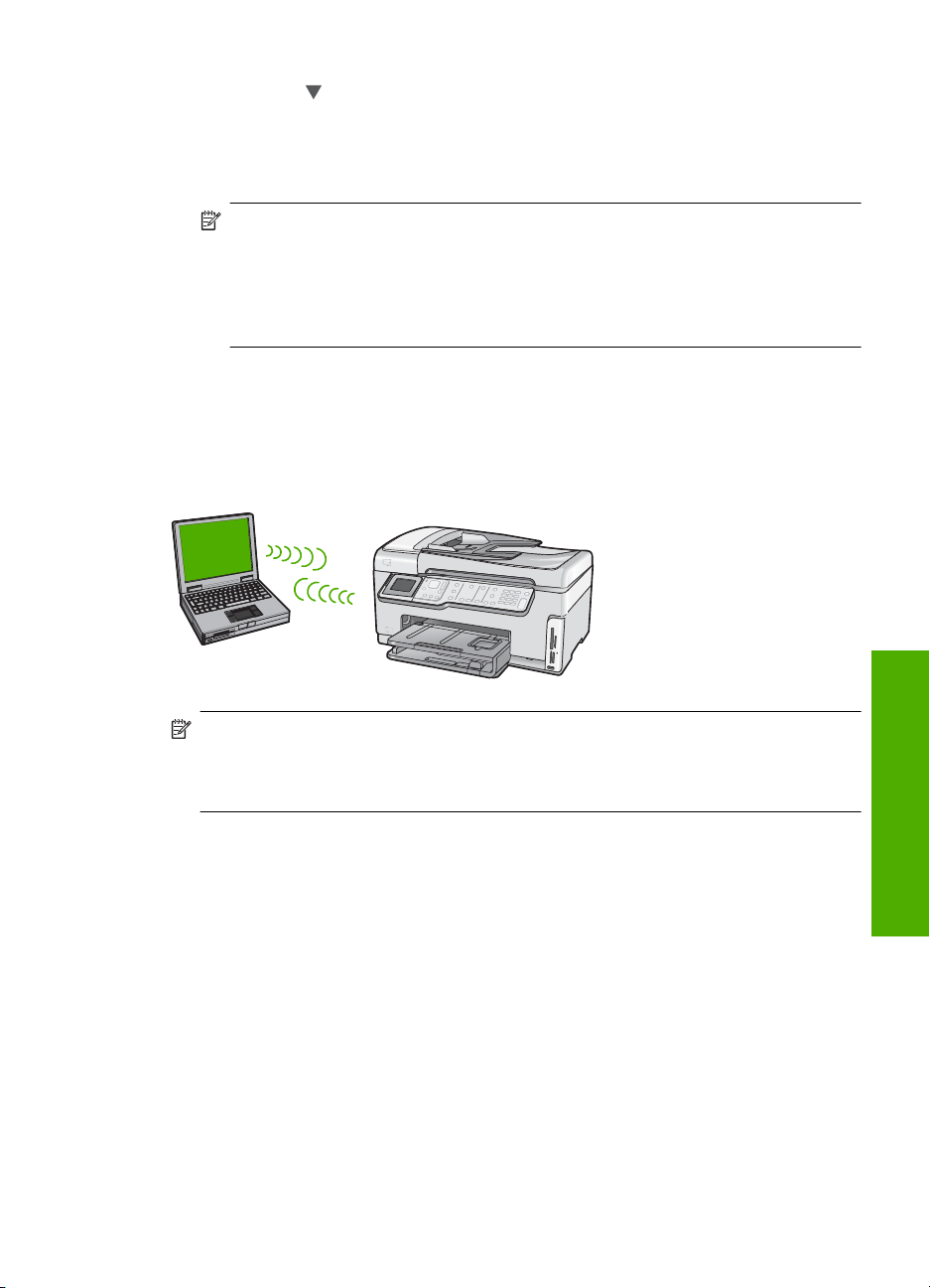
4. Appuyez sur pour sélectionner Assist. configuration sans fil, puis appuyez sur
OK.
5. Suivez les instructions des invites à l'écran pour établir la connexion.
6. Une fois l'appareil Tout-en-un HP connecté au réseau, installez le logiciel sur chaque
ordinateur qui utilisera le réseau.
Remarque En cas d'échec de la connexion réseau, il est possible que le délai
d'expiration du routeur sans fil ou du point d'accès ait été atteint, si vous avez
activé la sécurité SecureEasySetup. Répétez la tâche ci-dessus et assurez-vous
que vous avez exécuté les étapes sur le panneau de commande de l'appareil
Tout-en-un HP immédiatement après avoir appuyé sur le bouton du routeur sans
fil ou du point d'accès.
Configuration réseau sans fil ad hoc
Cette section vous sera utile si vous souhaitez connecter l'appareil Tout-en-un HP à un
ordinateur compatible avec les réseaux sans fil, sans utiliser de routeur ni de point d'accès
dans fil.
Remarque La connexion ad hoc est disponible si vous ne disposez pas de routeur
sans fil ni de point d'accès. Toutefois, par rapport à une configuration avec routeur
sans fil ou point d'accès, elle offre peu de flexibilité, un faible niveau de sécurité réseau
et des performances réseau moindres.
Pour connecter l'appareil Tout-en-un HP à votre ordinateur (ad hoc), vous devez créer
un profil réseau ad hoc sur l'ordinateur. Ces données comprennent un nom de réseau
(SSID) et une clé de sécurité WEP (optionnelle, mais recommandée) associés à votre
réseau ad hoc.
Eléments nécessaires à un réseau ad hoc
Pour connecter l'appareil Tout-en-un HP à un réseau sans fil, un ordinateur Windows
avec adaptateur réseau sans fil sera nécessaire.
Création d'un profil réseau pour un ordinateur Windows XP
Préparez votre ordinateur pour une connexion ad hoc en créant un profil réseau.
Configuration réseau sans fil ad hoc 13
Configuration du réseau
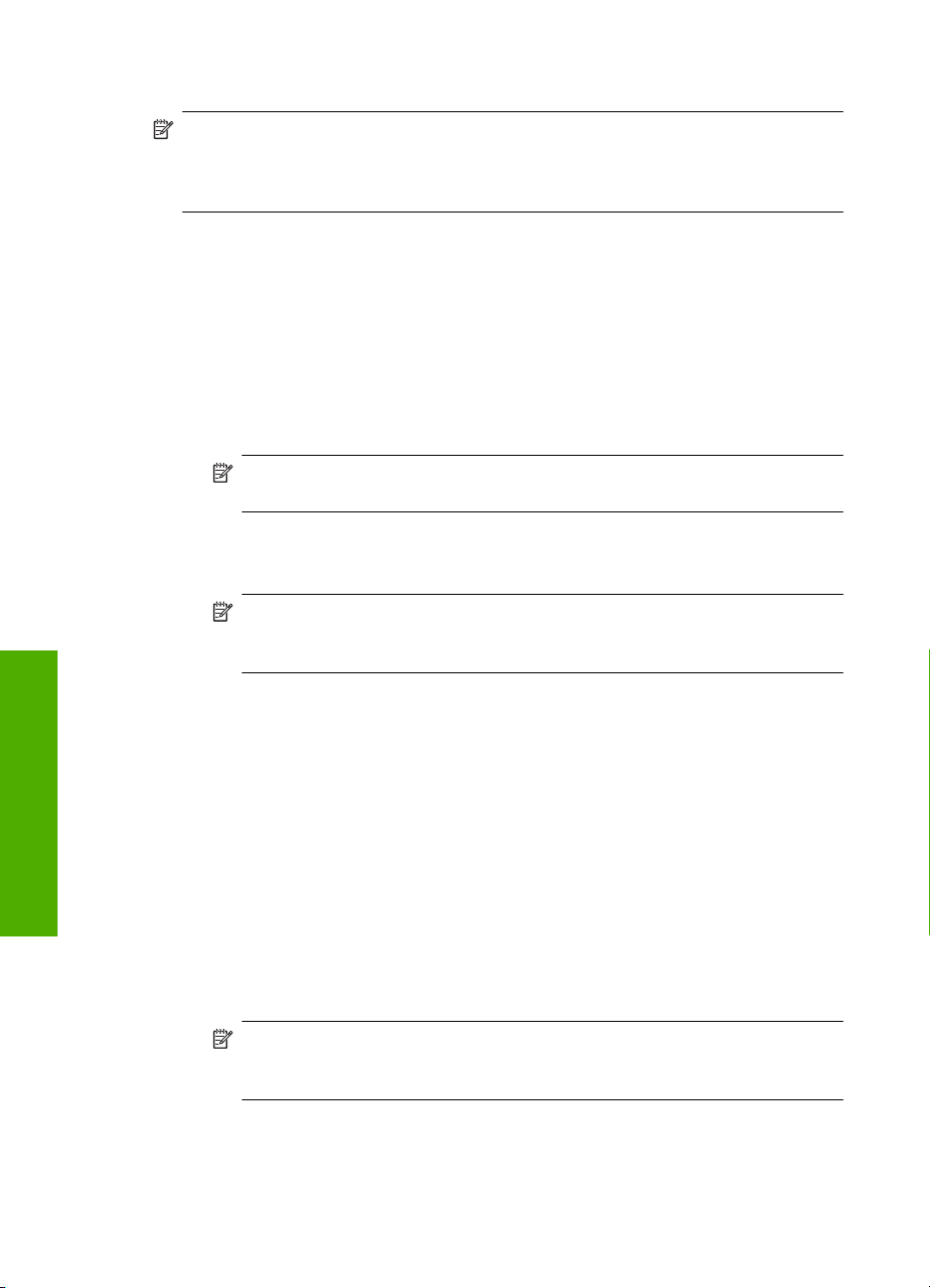
Configuration du réseau
Chapitre 2
Création d'un profil réseau
Remarque L'appareil Tout-en-un HP est déjà configuré avec un profil réseau portant
le nom de réseau (SSID) hpsetup. Toutefois, pour des raisons de sécurité et de
confidentialité, HP recommande de définir un nouveau profil réseau sur votre
ordinateur en procédant comme suit.
1. Dans le Panneau de configuration, cliquez deux fois sur Connexions réseau.
2. Dans la fenêtre Connexions réseau, cliquez avec le bouton droit sur Connexion
réseau sans fil. Si le menu contextuel affiche Activer, sélectionnez cette option. En
revanche, si le menu affiche Désactiver, la connexion sans fil est déjà activée.
3. Cliquez deux fois sur l'icône Connexion réseau sans fil, puis cliquez sur
Propriétés.
4. Cliquez sur l'onglet Configuration réseaux sans fil.
5. Activez la case à cocher Utiliser Windows pour configurer mon réseau sans fil.
6. Cliquez sur Ajouter, puis procédez comme suit :
a. Dans la zone Nom de réseau (SSID), indiquez le nom de réseau unique souhaité.
Remarque La saisie du nom du réseau respecte la casse, il est donc
important de vous souvenir des majuscules et minuscules spécifiées.
b. Si une liste Authentification réseau est affichée, sélectionnez Ouvrir. Sinon,
passez à l'étape suivante.
c. Dans la liste Cryptage de données, sélectionnez WEP.
Remarque Il est possible de créer un réseau qui n'utilise pas de clé WEP.
Toutefois, HP recommande d'utiliser une clé WEP pour sécuriser votre
réseau.
d. Vérifiez que la case à cocher en regard de La clé m'est fournie
automatiquement n'est pas activée. Si elle est activée, cliquez sur la case à
cocher afin de la désactiver.
e. Dans la zone Clé réseau, entrez une clé WEP composée exactement de 5 ou
exactement de 13 caractères alphanumériques (ASCII). Par exemple, dans le
cas de 5 caractères, vous pouvez saisir ABCDE ou 12345. Dans le cas de 13
caractères, vous pouvez saisir ABCDEF1234567. (12345 et ABCDE ne sont que
des exemples. Sélectionnez une combinaison de votre choix.)
Vous pouvez également utiliser des caractères HEX (hexadécimaux) pour définir
la clé WEP. Une clé WEP HEX doit contenir 10 caractères pour un chiffrement
sur 40 bits et 26 caractères pour un chiffrement sur 128 bits.
f. Dans la boîte de dialogue Confirmez la clé réseau, entrez la même clé WEP
que celle saisie à l'étape précédente.
g. Notez la clé WEP telle que vous l'avez saisie, en tenant compte des majuscules
et des minuscules.
Remarque Vous devez vous souvenir précisément des majuscules et des
minuscules. Si la clé WEP que vous saisissez sur l'appareil Tout-en-un HP
est incorrecte, la connexion sans fil ne sera pas établie.
h. Activez la case à cocher Ceci est un réseau d'égal à égal (ad hoc) ; les points
d'accès sans fil ne sont pas utilisés.
14 Configuration du réseau
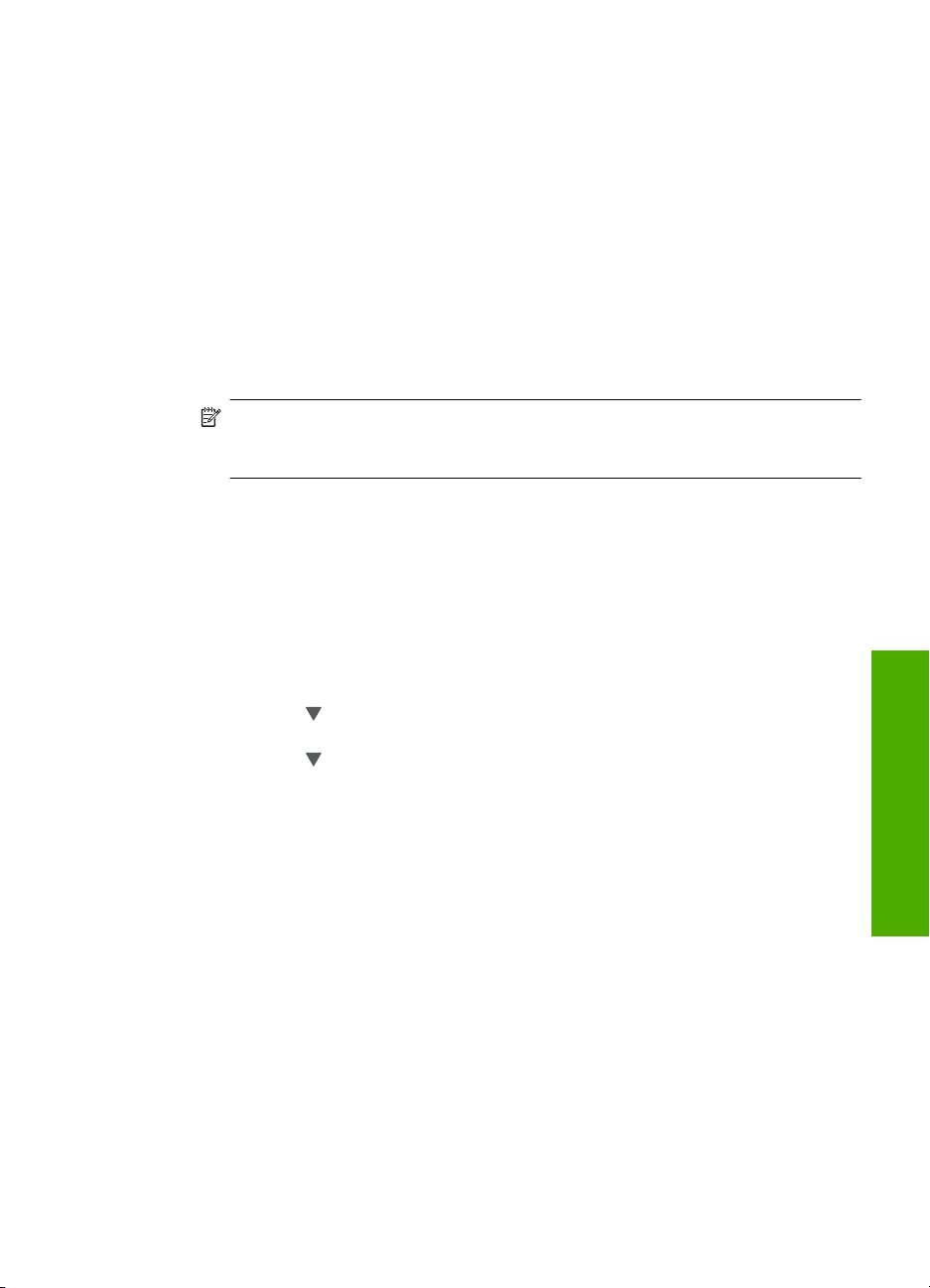
i. Cliquez sur OK pour fermer la fenêtre Propriétés du réseau sans fil et cliquez
une nouvelle fois sur OK.
j. Cliquez encore une fois sur OK pour fermer la fenêtre Connexion réseau sans
fil.
Création d'un profil réseau pour d'autres systèmes d'exploitation
Si vous disposez d'un système d'exploitation autre que Windows XP, HP vous
recommande d'utiliser le programme de configuration fourni avec votre carte LAN sans
fil. Pour connaître le programme de configuration correspondant à votre carte LAN sans
fil, accédez à la liste des programmes installés sur votre ordinateur.
A l'aide du programme de configuration de la carte réseau, créez un profil réseau doté
des valeurs suivantes :
• Nom de réseau (SSID) : Mynetwork (uniquement à titre d'exemple)
Remarque Il convient de créer un nom de réseau unique et facile à retenir.
N'oubliez pas que le nom de réseau respecte la casse. Pour cette raison, vous
devez respecter précisément les majuscules et les minuscules.
• Mode de communication : Ad Hoc
• Chiffrement : activé
Connexion à un réseau ad hoc sans fil
Vous pouvez utiliser l'Assistant de configuration sans fil pour connecter l'appareil
Tout-en-un HP à un réseau ad hoc sans fil.
Pour se connecter à un réseau ad hoc sans fil
1. Appuyez sur Installation sur le panneau de commandes de l'appareil Tout-en-un HP.
2. Appuyez sur
OK.
3. Appuyez sur
OK.
L'Assist. configuration sans fil s'exécute. L'assistant de configuration recherche
les réseaux disponibles, puis affiche la liste des noms de réseau détectés (SSID).
Les réseaux d'infrastructure apparaissent en haut de la liste, suivis par les réseaux
ad hoc disponibles. Les réseaux disposant du signal le plus fort sont affichés en
premier, ceux dont le signal est le plus faible en dernier.
4. Sur l'écran, recherchez le nom de réseau que vous avez créé sur votre ordinateur
(par exemple, Monréseau).
jusqu'à ce que Réseau soit mis en surbrillance, puis appuyez sur
pour sélectionner Assist. configuration sans fil, puis appuyez sur
Configuration du réseau
Configuration réseau sans fil ad hoc 15
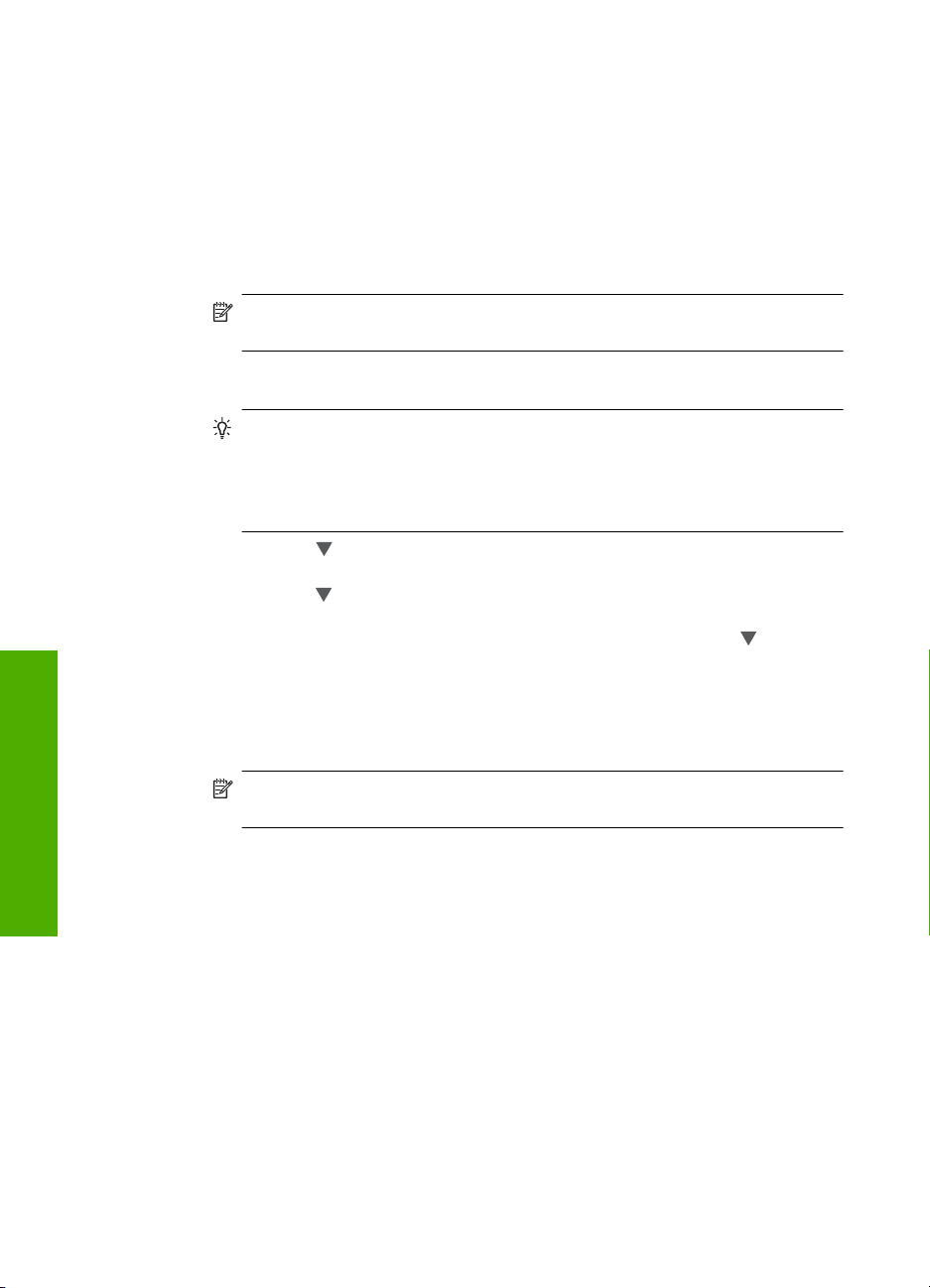
Configuration du réseau
Chapitre 2
5. Sélectionnez le nom de réseau à l'aide des touches fléchées et appuyez sur OK.
Si vous avez trouvé et sélectionné le nom de votre réseau, passez à l'étape 6.
Si vous ne voyez pas le nom de votre réseau dans la liste
a. Sélectionnez Saisir un nouveau nom de réseau (SSID).
Le clavier visuel s'affiche.
b. Saisissez le SSID. Utilisez les touches fléchées situées sur le panneau de
commandes de l'appareil Tout-en-un HP pour sélectionner une lettre ou un chiffre
sur le clavier visuel. Appuyez ensuite sur OK pour la/le sélectionner.
Remarque Lors de la saisie, vous devez respecter à la lettre les majuscules
et les minuscules. Sinon, la connexion sans fil ne sera pas établie.
c. Une fois que vous avez saisi le nouveau SSID, utilisez les touches fléchées pour
sélectionner Terminé sur le clavier visuel. Appuyez ensuite sur OK.
Conseil Si l'appareil Tout-en-un HP ne parvient pas à identifier le réseau
d'après le nom de réseau que vous avez indiqué, les invites suivantes
s'affichent. Vous pouvez essayer de rapprocher l'appareil Tout-en-un HP de
l'ordinateur et d'exécuter à nouveau l'assistant de configuration sans fil
(Wireless Setup Wizard) pour lancer la découverte automatique.
d. Appuyez sur jusqu'à ce que Ad Hoc soit mis en surbrillance, puis appuyez sur
OK.
e. Appuyez sur
sélectionné, puis appuyez sur OK. Le clavier visuel s'affiche.
Si vous ne souhaitez pas utiliser le chiffrement WEP, appuyez sur
que Non, mon réseau n'utilise pas de chiffrement soit sélectionné, puis
appuyez sur OK. Passez à l'étape 7.
6. Si vous y êtes invité, saisissez votre clé WEP comme suit. Sinon, passez à l'étape 7.
a. Utilisez les touches fléchées pour sélectionner une lettre ou un chiffre sur le
clavier visuel. Appuyez ensuite sur OK pour la/le sélectionner.
jusqu'à ce que Oui, mon réseau utilise le chiffrement WEP soit
jusqu'à ce
Remarque Lors de la saisie, vous devez respecter à la lettre les majuscules
et les minuscules. Sinon, la connexion sans fil ne sera pas établie.
b. Une fois que vous avez saisi la clé WEP, utilisez les touches fléchées pour
sélectionner Terminé sur le clavier visuel.
7. Appuyez à nouveau sur OK pour confirmer.
L'appareil Tout-en-un HP tente de se connecter au SSID. Si un message indique que
vous avez saisi une clé WEP incorrecte, vérifiez la clé que vous avez notée
concernant votre nouveau réseau, suivez les instructions des invites pour la corriger
et réessayez.
8. Lorsque votre appareil Tout-en-un HP est connecté au réseau, installez le logiciel sur
votre ordinateur.
Installation du logiciel pour une connexion réseau
Cette section explique comment installer le logiciel de l'appareil Tout-en-un HP sur un
ordinateur connecté à un réseau. Avant d'installer le logiciel, assurez-vous d'avoir
connecté l'appareil Tout-en-un HP à un réseau.
16 Configuration du réseau
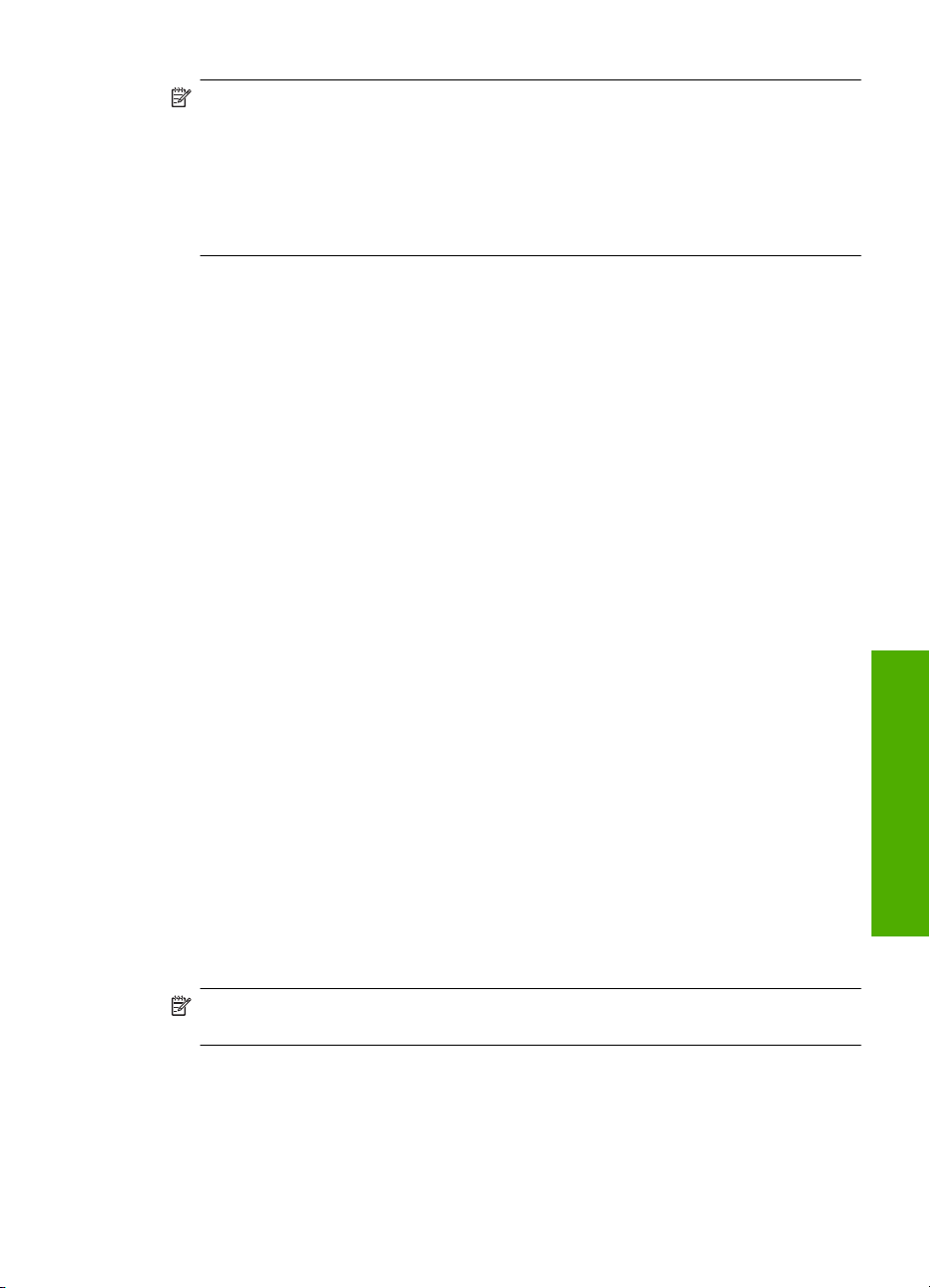
Remarque Si votre ordinateur est configuré pour se connecter à une série de
lecteurs réseau, assurez-vous qu'il est effectivement connecté à ces lecteurs avant
d'installer le logiciel. Si tel n'est pas le cas, le logiciel d'installation de l'appareil
Tout-en-un HP risquerait d'occuper l'une des lettres réservées à un lecteur et vous
ne pourriez plus accéder à ce lecteur réseau sur votre ordinateur.
Remarque Le temps d'installation peut prendre entre 20 et 45 minutes, selon votre
système d'exploitation, la quantité d'espace disponible et la vitesse du processeur.
Installation du logiciel Windows Tout-en-un HP
1. Quittez toutes les applications en cours d'exécution sur l'ordinateur, y compris les
logiciels antivirus installés.
2. Insérez le CD Windows livré avec l'appareil Tout-en-un HP dans le lecteur de
CD-ROM de votre ordinateur et suivez les instructions à l'écran.
3. Si une boîte de dialogue concernant les logiciels de pare-feu s'affiche, suivez les
instructions indiquées. Si des messages contextuels du pare-feu apparaissent, vous
devez toujours accepter ou autoriser ces messages.
4. Sur l'écran Type de connexion, sélectionnez Par le réseau et cliquez sur Suivant.
L'écran Recherche apparaît tandis que le programme de configuration recherche
l'appareil Tout-en-un HP sur le réseau.
5. Dans l'écran Imprimante localisée, vérifiez que la description de l'imprimante est
correcte.
Si plusieurs imprimantes sont détectées sur le réseau, la fenêtre Imprimantes
localisées apparaît. Sélectionnez l'appareil Tout-en-un HP que vous souhaitez
connecter.
6. Suivez les instructions pour installer le logiciel.
Une fois le logiciel installé, l'appareil Tout-en-un HP est prêt à être utilisé.
7. Si vous avez désactivé un logiciel de détection de virus sur votre ordinateur, n'oubliez
pas de le réactiver.
8. Pour tester votre connexion réseau, imprimez une page d'auto-test sur l'appareil
Tout-en-un HP à partir de votre ordinateur.
Connexion à d'autres ordinateurs sur un réseau
Vous pouvez partager l'appareil Tout-en-un HP sur un réseau, afin de permettre son
utilisation par plusieurs ordinateurs. Si l'appareil Tout-en-un HP est déjà connecté à un
ordinateur du réseau, vous devez installer le logiciel Tout-en-un HP sur le réseau sur
chacun des ordinateurs. Durant l'installation, le logiciel détecte l'appareil Tout-en-un HP
sur le réseau pour chacun des ordinateurs. Une fois l'appareil Tout-en-un HP configuré
sur le réseau, il n'est pas nécessaire de réitérer cette opération lors de l'ajout d'autres
ordinateurs.
Remarque Vous pouvez connecter l'appareil Tout-en-un HP à un réseau sans fil ou
câblé, mais pas aux deux à la fois.
Faire passer l'appareil Tout-en-un HP d'une connexion USB
à une connexion réseau
Si vous choisissez une connexion USB à la première installation de l'appareil
Tout-en-un HP, vous pourrez par la suite la remplacer par une connexion réseau sans fil
Connexion à d'autres ordinateurs sur un réseau 17
Configuration du réseau
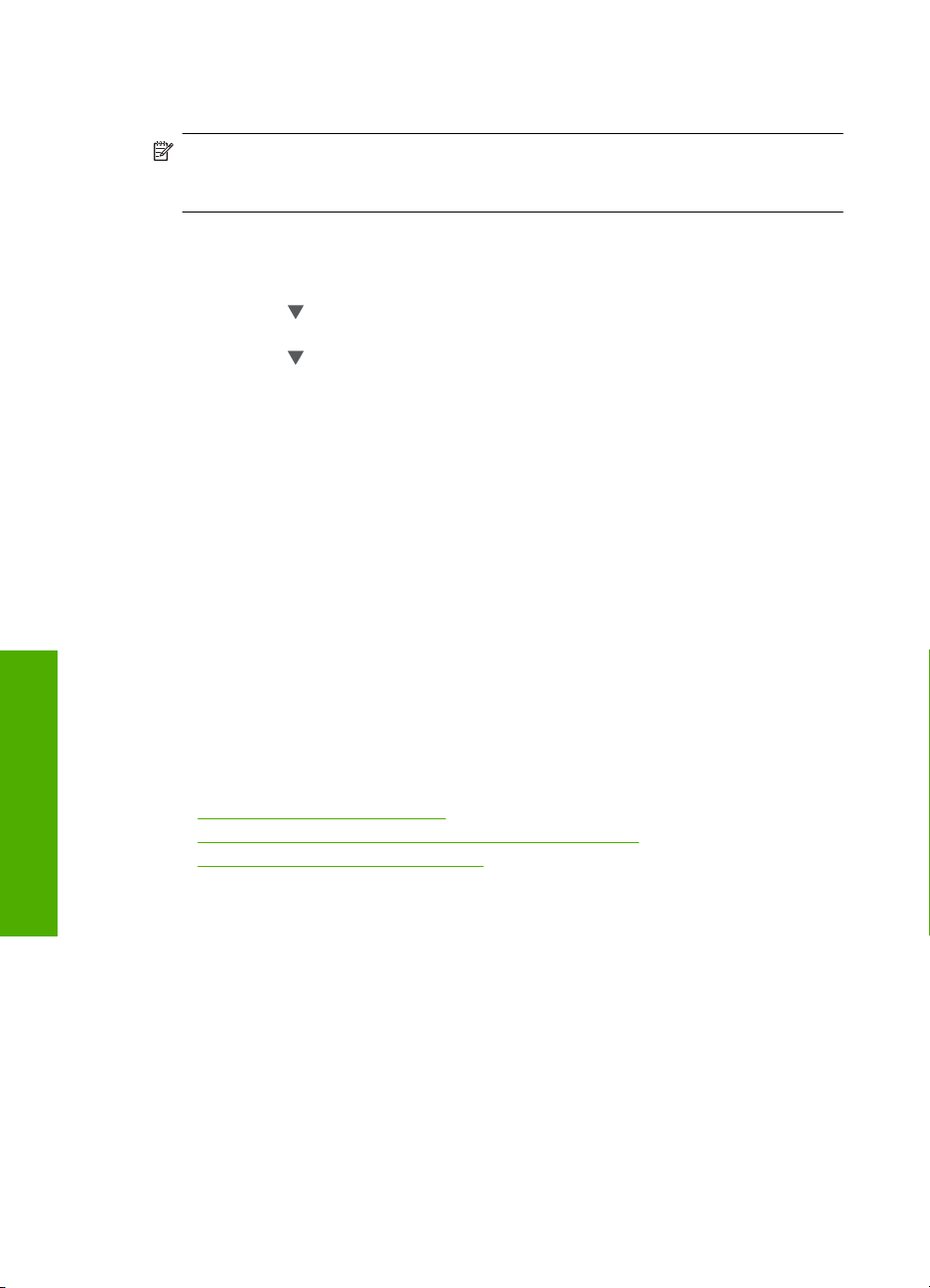
Configuration du réseau
Chapitre 2
ou Ethernet. Si vous savez déjà vous connecter à un réseau, suivez les instructions
générales ci-dessous.
Remarque Pour des performances et une sécurité optimales de votre réseau sans
fil, utilisez un point d'accès (un routeur sans fil, par exemple) pour connecter
l'appareil Tout-en-un HP.
Pour modifier une connexion USB en connexion WLAN 802.11 sans fil intégrée
1. Débranchez la connexion USB de l'arrière de l'appareil Tout-en-un HP.
2. Appuyez sur Installation sur le panneau de commandes de l'appareil Tout-en-un HP.
3. Appuyez sur
OK.
4. Appuyez sur
OK.
L'assistant de configuration sans fil démarre.
5. Lancez le logiciel de connexion réseau, sélectionnez Ajouter un périphérique, puis
Par le réseau.
6. Une fois l'installation terminée, ouvrez Imprimantes et télécopieurs (ou
Imprimantes) dans le Panneau de configuration et supprimez les imprimantes de
l'installation USB.
Pour passer d'une connexion USB à une connexion câblée (Ethernet)
1. Débranchez la connexion USB de l'arrière de l'appareil Tout-en-un HP.
2. Connectez un câble Ethernet du port Ethernet situé à l'arrière de l'appareil
Tout-en-un HP à un port Ethernet disponible sur le routeur ou le commutateur.
3. Lancez le logiciel de connexion réseau, sélectionnez Ajouter un périphérique, puis
Par le réseau.
4. Une fois l'installation terminée, ouvrez Imprimantes et télécopieurs (ou
Imprimantes) dans le Panneau de configuration et supprimez les imprimantes de
l'installation USB précédente.
Pour plus d'informations sur la connexion de l'appareil Tout-en-un HP à un réseau,
reportez-vous à la section suivante :
•«
Installation sur un réseau câblé, » page 7
Configuration d'un réseau WLAN 802.11 sans fil intégré, » page 9
•«
Configuration réseau sans fil ad hoc, » page 13
•«
jusqu'à ce que Réseau soit mis en surbrillance, puis appuyez sur
pour sélectionner Assist. configuration sans fil, puis appuyez sur
Gestion de vos paramètres réseau
Vous pouvez gérer les paramètres réseau de l'appareil Tout-en-un HP via son panneau
de commande. Pour obtenir des paramètres plus avancés, vous pouvez utiliser le serveur
Web intégré, un outil de configuration et d'état auquel vous accédez à partir de votre
navigateur Web à l'aide d'une connexion réseau existante avec l'appareil Tout-en-un HP.
Modification des paramètres réseau de base à partir du panneau de commande
Le panneau de commandes de l'appareil Tout-en-un HP vous permet de configurer et de
gérer une connexion sans fil et d'effectuer un certain nombre de tâches de gestion du
réseau. Parmi ces tâches, on peut citer la visualisation des paramètres réseau, la
restauration des valeurs par défaut du réseau, l'activation et la désactivation du point
d'accès sans fil, ainsi que la modification des paramètres réseau.
18 Configuration du réseau
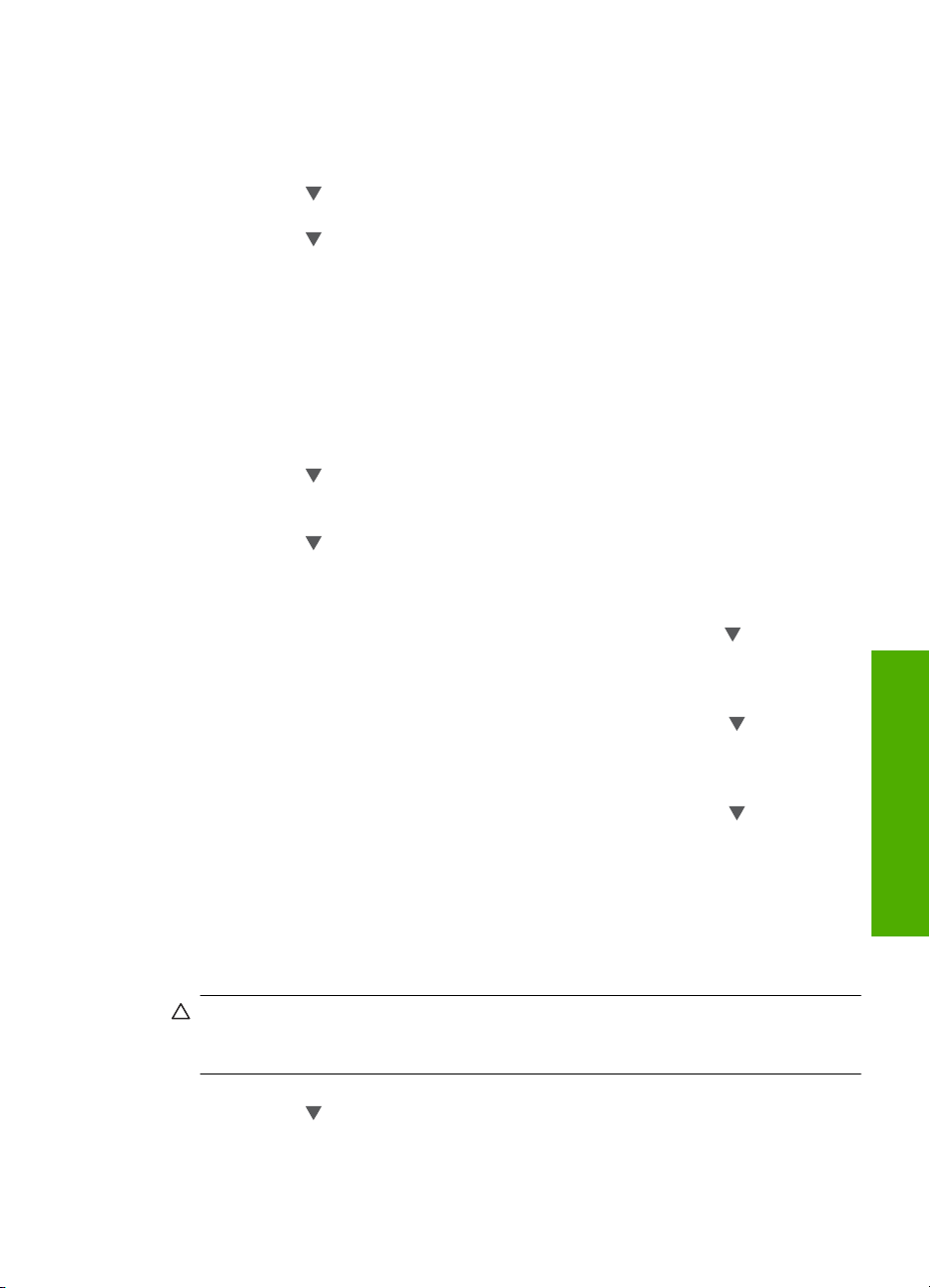
Utilisation de l'assistant de configuration sans fil
L'Assistant de configuration sans fil vous offre un moyen simple de configurer et de gérer
une connexion sans fil vers l'appareil Tout-en-un HP.
1. Appuyez sur Installation sur le panneau de commandes de l'appareil Tout-en-un HP.
2. Appuyez sur
jusqu'à ce que Réseau soit mis en surbrillance, puis appuyez sur
OK.
3. Appuyez sur
pour sélectionner Assist. configuration sans fil, puis appuyez sur
OK.
L'Assist. configuration sans fil s'exécute.
Visualisation et impression des paramètres réseau
Vous pouvez afficher un résumé des paramètres réseau sur le panneau de commandes
de l'appareil Tout-en-un HP ou imprimer une page de configuration plus détaillée. La
page de configuration réseau répertorie l'ensemble des paramètres réseau importants
tels que l'adresse IP, la vitesse de la liaison, le DNS et le mDNS.
1. Appuyez sur Installation sur le panneau de commandes de l'appareil Tout-en-un HP.
2. Appuyez sur
jusqu'à ce que Réseau soit mis en surbrillance, puis appuyez sur
OK.
Menu Réseau apparaît.
3. Appuyez sur
jusqu'à ce que Afficher les paramètres réseau soit mis en
surbrillance, puis appuyez sur OK.
Le Menu Afficher les paramètres réseau apparaît.
4. Procédez de l'une des manières suivantes :
• Pour afficher les paramètres du réseau câblé, appuyez sur
jusqu'à ce que
Afficher le résumé pour connexion câblée soit sélectionné, puis appuyez sur
OK.
Le résumé des paramètres du réseau câblé (Ethernet) s'affiche.
• Pour afficher les paramètres du réseau sans fil, appuyez sur
jusqu'à ce que
Afficher le résumé pr connexion sans fil soit sélectionné, puis appuyez sur
OK.
Cette opération permet d'afficher un résumé des paramètres du réseau sans fil.
• Pour imprimer la page de configuration réseau, appuyez sur
jusqu'à ce que
Imprimer la page de configuration du réseau soit sélectionné, puis appuyez
sur OK.
Cette opération permet d'imprimer la page de configuration réseau.
Rétablissement des paramètres réseau par défaut
Vous pouvez restaurer les paramètres d'usine par défaut tels qu'ils étaient lors de l'achat
de l'appareil Tout-en-un HP.
Attention Toutes les informations de configuration sans fil que vous avez entrées
seront alors supprimées. Pour restaurer ces informations, vous devrez exécuter de
nouveau l'assistant de configuration sans fil.
1. Appuyez sur Installation sur le panneau de commandes de l'appareil Tout-en-un HP.
2. Appuyez sur
jusqu'à ce que Réseau soit mis en surbrillance, puis appuyez sur
OK.
Gestion de vos paramètres réseau 19
Configuration du réseau
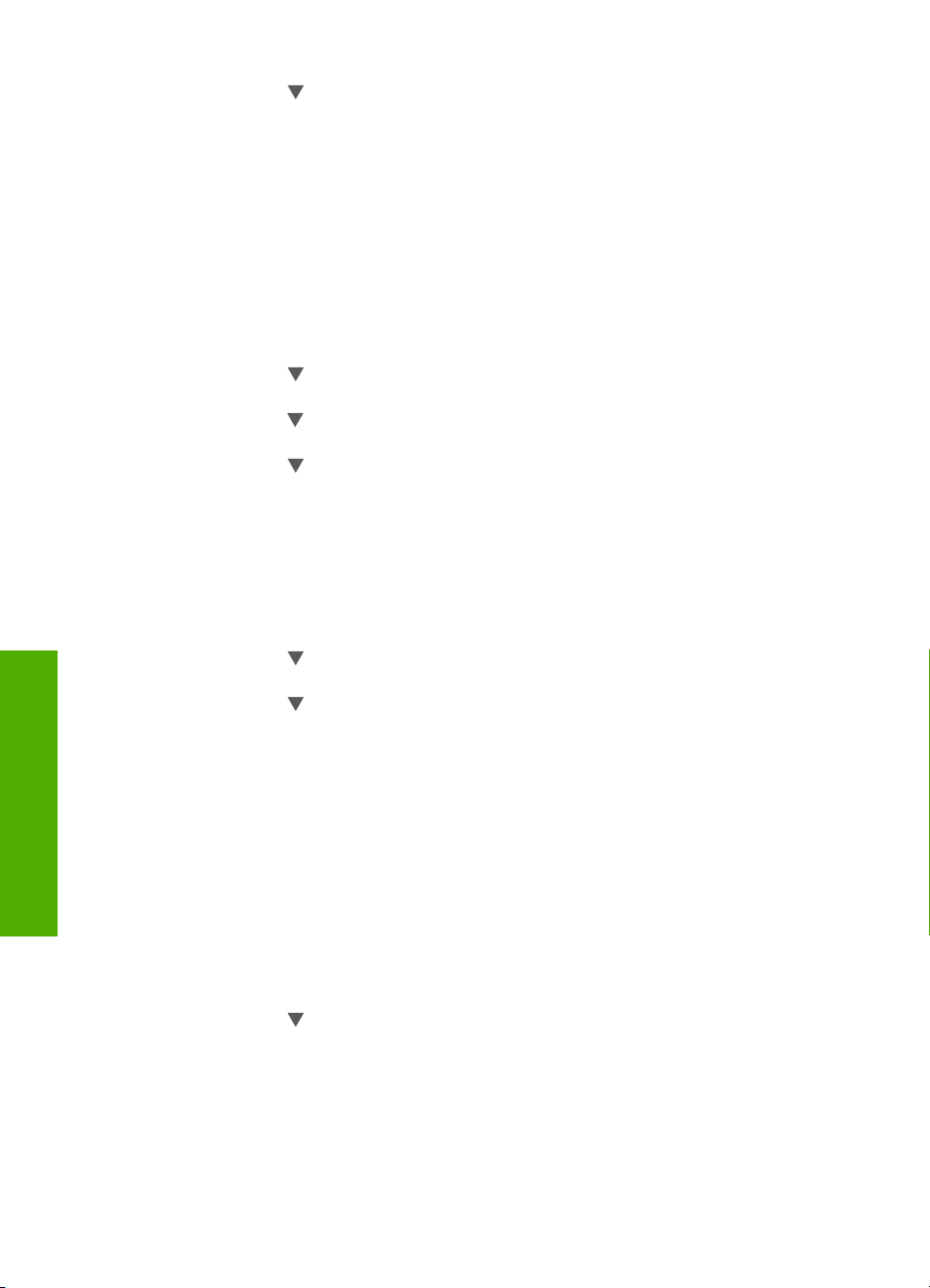
Configuration du réseau
Chapitre 2
3. Appuyez sur jusqu'à ce que Restauration des paramètres réseau par défaut
soit mis en surbrillance, puis appuyez sur OK.
4. Appuyez sur OK pour confirmer que vous souhaitez restaurer les paramètres réseau
par défaut.
Activation et désactivation du point d'accès sans fil
La connexion radio sans fil est désactivée par défaut. Pour rester connecté au réseau
sans fil, le point d'accès doit être activé. Lorsque la connexion radio est activée, le voyant
bleu situé à l'avant de l'appareil Tout-en-un HP est allumé. Toutefois, si l'appareil
Tout-en-un HP est connecté à un réseau ou que vous disposez d'une connexion USB,
le point d'accès n'est pas utilisé. Dans ce cas, vous pouvez désactiver le point d'accès.
1. Appuyez sur Installation sur le panneau de commandes de l'appareil Tout-en-un HP.
2. Appuyez sur
jusqu'à ce que Réseau soit mis en surbrillance, puis appuyez sur
OK.
3. Appuyez sur
jusqu'à ce que Radio sans fil soit mis en surbrillance, puis appuyez
sur OK.
4. Appuyez sur
pour sélectionner Activé ou Désactivé, puis appuyez sur OK.
Imprimer le test du réseau sans fil
Le test du réseau sans fil procède à une série de tests de diagnostic pour déterminer si
l'installation du réseau est réussie. Le test du réseau sans fil s'imprime automatiquement
lorsque l'Assistant de configuration sans fil est exécuté. Il vous est également possible
d'imprimer le test du réseau sans fil à tout moment.
1. Appuyez sur Installation sur le panneau de commandes de l'appareil Tout-en-un HP.
2. Appuyez sur
jusqu'à ce que Réseau soit mis en surbrillance, puis appuyez sur
OK.
3. Appuyez sur
jusqu'à ce que Test réseau sans fil soit mis en surbrillance, puis
appuyez sur OK.
Le Test réseau sans fil s'imprime.
Modification des paramètres réseau avancés à partir des paramètres du panneau de configuration
Les paramètres réseau avancés sont fournis pour votre convenance. Toutefois, si vous
n'êtes pas un utilisateur expérimenté, il est déconseillé de modifier ces paramètres.
Définition de la vitesse de la liaison
Vous pouvez modifier la vitesse de transmission des données sur le réseau. La valeur
par défaut est Automatique.
1. Appuyez sur Installation.
2. Appuyez sur
OK.
Le Menu Réseau apparaît.
20 Configuration du réseau
jusqu'à ce que Réseau soit mis en surbrillance, puis appuyez sur
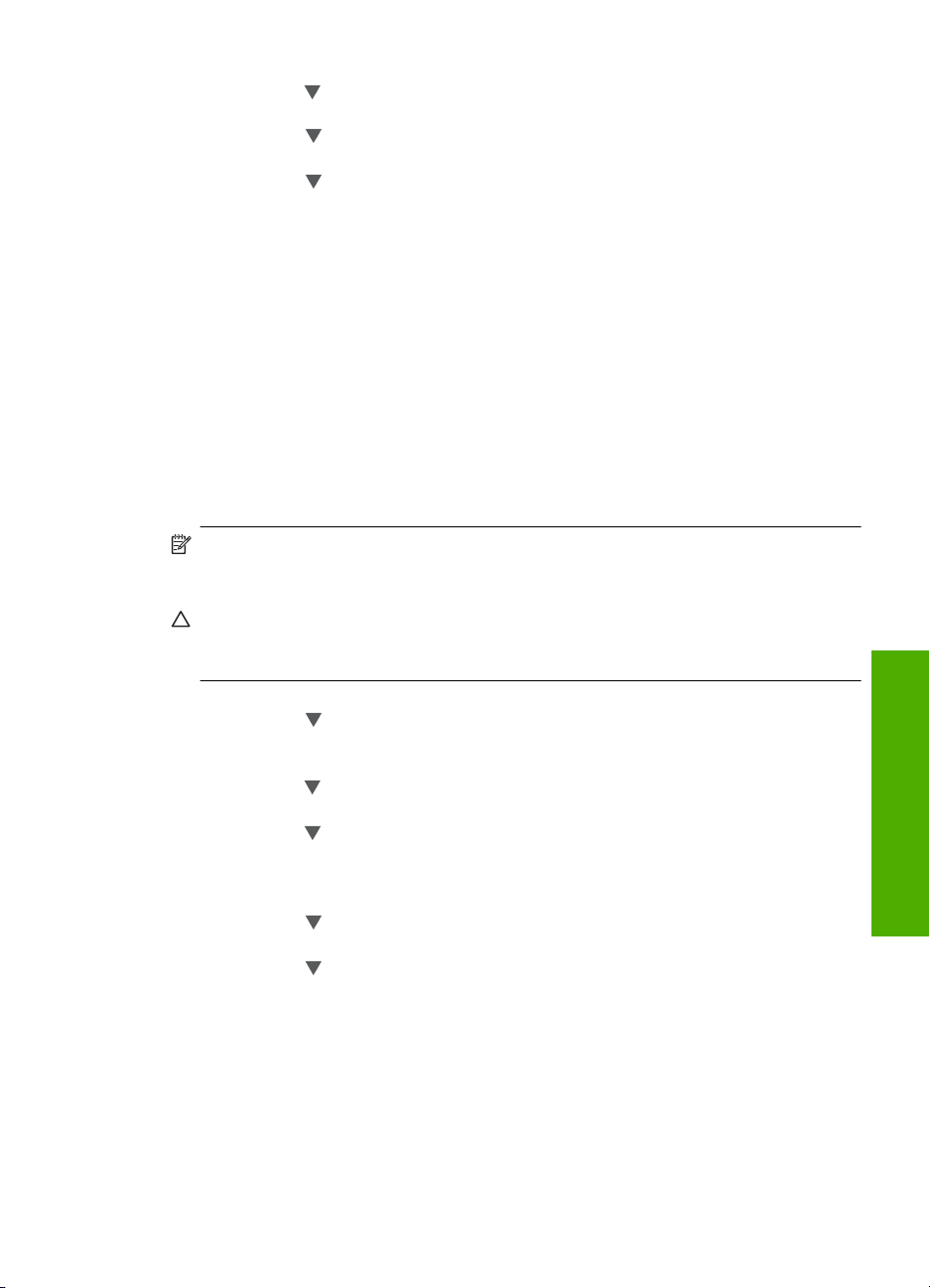
3. Appuyez sur jusqu'à ce que Configuration avancée soit mis en surbrillance, puis
appuyez sur OK.
Appuyez sur
jusqu'à ce que Définition de la vitesse de liaison soit mis en
surbrillance, puis appuyez sur OK.
4. Appuyez sur
pour sélectionner la vitesse de liaison adaptée à votre matériel
réseau, puis appuyez sur OK.
• Automatique
• 10-Complet
• 10-Moitié
• 100-Complet
• 100-Moitié
Modification des paramètres IP
Le paramètre IP par défaut pour les paramètres IP est Automatique ; il définit
automatiquement les paramètres IP. Toutefois, si vous êtes un utilisateur expérimenté,
vous pouvez modifier manuellement l'adresse IP, le masque de sous-réseau ou la
passerelle par défaut. Pour afficher l'adresse IP et le masque de sous-réseau de l'appareil
Tout-en-un HP, imprimez une page de configuration réseau à partir de l'appareil
Tout-en-un HP.
Remarque Lorsque vous saisissez manuellement un paramètre IP, vous devez déjà
être connecté à un réseau actif, sinon le paramètre ne sera pas conservé quand vous
quitterez le menu.
Attention Soyez prudent lorsque vous attribuez manuellement une adresse IP. Si
vous saisissez une adresse IP incorrecte pendant l'installation, les composants de
votre réseau ne pourront pas se connecter à l'appareil Tout-en-un HP.
1. Appuyez sur Installation.
2. Appuyez sur
jusqu'à ce que Réseau soit mis en surbrillance, puis appuyez sur
OK.
Le Menu Réseau apparaît.
3. Appuyez sur
jusqu'à ce que Configuration avancée soit mis en surbrillance, puis
appuyez sur OK.
4. Appuyez sur
jusqu'à ce que Paramètres IP soit mis en surbrillance, puis appuyez
sur OK.
Si l'appareil Tout-en-un HP est déjà connecté à un réseau filaire, vous êtes invité à
confirmer la modification des paramètres IP. Appuyez sur OK.
5. Appuyez sur
jusqu'à ce que Manuel soit mis en surbrillance, puis appuyez sur
OK.
6. Appuyez sur
pour sélectionner l'un des paramètres IP suivants, puis appuyez sur
OK.
• Adresse IP
• Masque de sous-réseau
• Passerelle par défaut
7. Entrez les modifications, puis appuyez sur OK pour confirmer le paramètre.
Configuration du réseau
Gestion de vos paramètres réseau 21
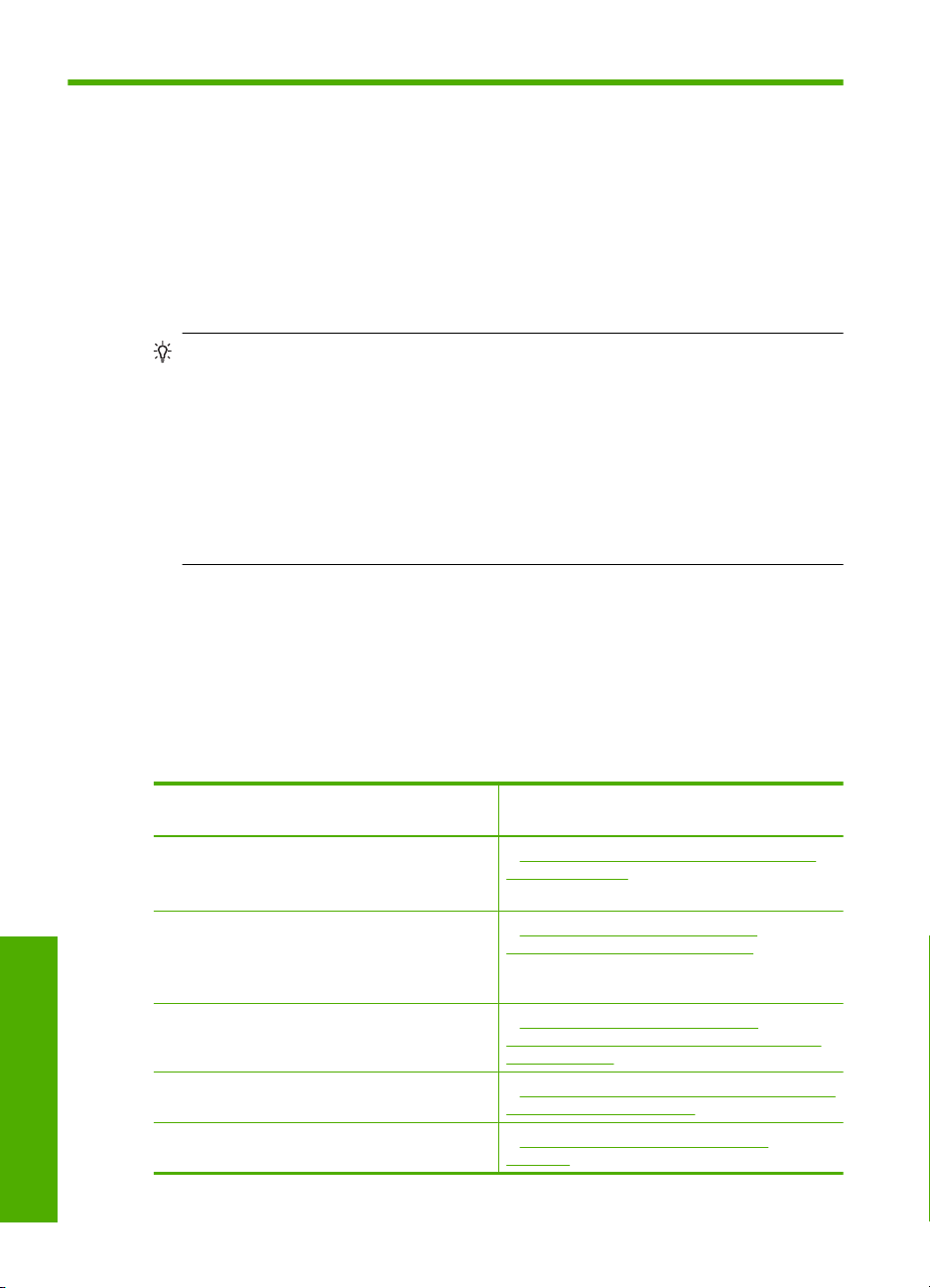
3 Configuration du télécopieur
Après avoir effectué toutes les opérations indiquées dans le Guide de configuration,
suivez les instructions de cette section pour procéder à la configuration de votre
télécopieur. Conservez votre Guide de configuration pour pouvoir l'utiliser ultérieurement.
Dans cette section, vous apprendrez à configurer l'appareil Tout-en-un HP pour que la
télécopie fonctionne correctement avec l'équipement et les services dont vous disposez
peut-être déjà sur la même ligne téléphonique que celle utilisée par
l'appareil Tout-en-un HP.
Conseil Vous pouvez également utiliser l'Assistant de configuration du
télécopieur (Windows) ou l'Utilitaire de configuration du télécopieur (Mac) pour
configurer rapidement certains paramètres de télécopie importants, tels que le mode
de réponse et les informations d'en-tête de la télécopie. Vous pouvez accéder à
l'Assistant de configuration du télécopieur (Windows) ou à l'Utilitaire de
configuration du télécopieur (Mac) via le logiciel que vous avez installé avec
l'appareil Tout-en-un HP. Après avoir exécuté l'Assistant de configuration du
télécopieur (Windows) ou l'Utilitaire de configuration du télécopieur (Mac), suivez
les procédures décrites dans cette section pour achever la configuration de votre
télécopieur.
Configuration de l'appareil Tout-en-un HP pour la télécopie
Avant de configurer l'appareil Tout-en-un HP pour la télécopie, indiquez le type
d'équipement ou de service que vous utilisez sur la même ligne téléphonique. Dans la
première colonne du tableau suivant, sélectionnez la combinaison d'équipements et de
services correspondant à votre environnement (domicile ou bureau). Recherchez ensuite
le type de configuration approprié dans la deuxième colonne. Cette section contient des
instructions détaillées correspondant à chacun de ces scénarios.
Autres équipements et services partageant
votre ligne de télécopie
Aucun.
Vous utilisez une ligne de téléphone dédiée à la
télécopie.
Vous utilisez un service DSL fourni par votre
opérateur téléphonique.
(DSL est également appelé ADSL dans certains
Configuration du télécopieur
22 Configuration du télécopieur
pays/régions).
Vous utilisez un système téléphonique avec
autocommutateur (PBX) ou un système RNIS
(réseau numérique à intégration de services).
Vous utilisez un service de sonnerie distincte
fourni par votre opérateur téléphonique.
Appels vocaux. « Cas E : ligne vocale et de télécopie
Configuration du télécopieur recommandée
« Cas A : ligne de télécopie distincte (aucun
appel vocal reçu), » page 24
« Cas B : configuration de l'appareil
Tout-en-un HP avec une ligne DSL, »
page 24
« Cas C : configuration de l'appareil
Tout-en-un HP avec un autocommutateur ou
une ligne RNIS, » page 25
« Cas D : télécopieur avec service de sonnerie
distincte sur la même ligne, » page 26
partagée, » page 28
